Page 1
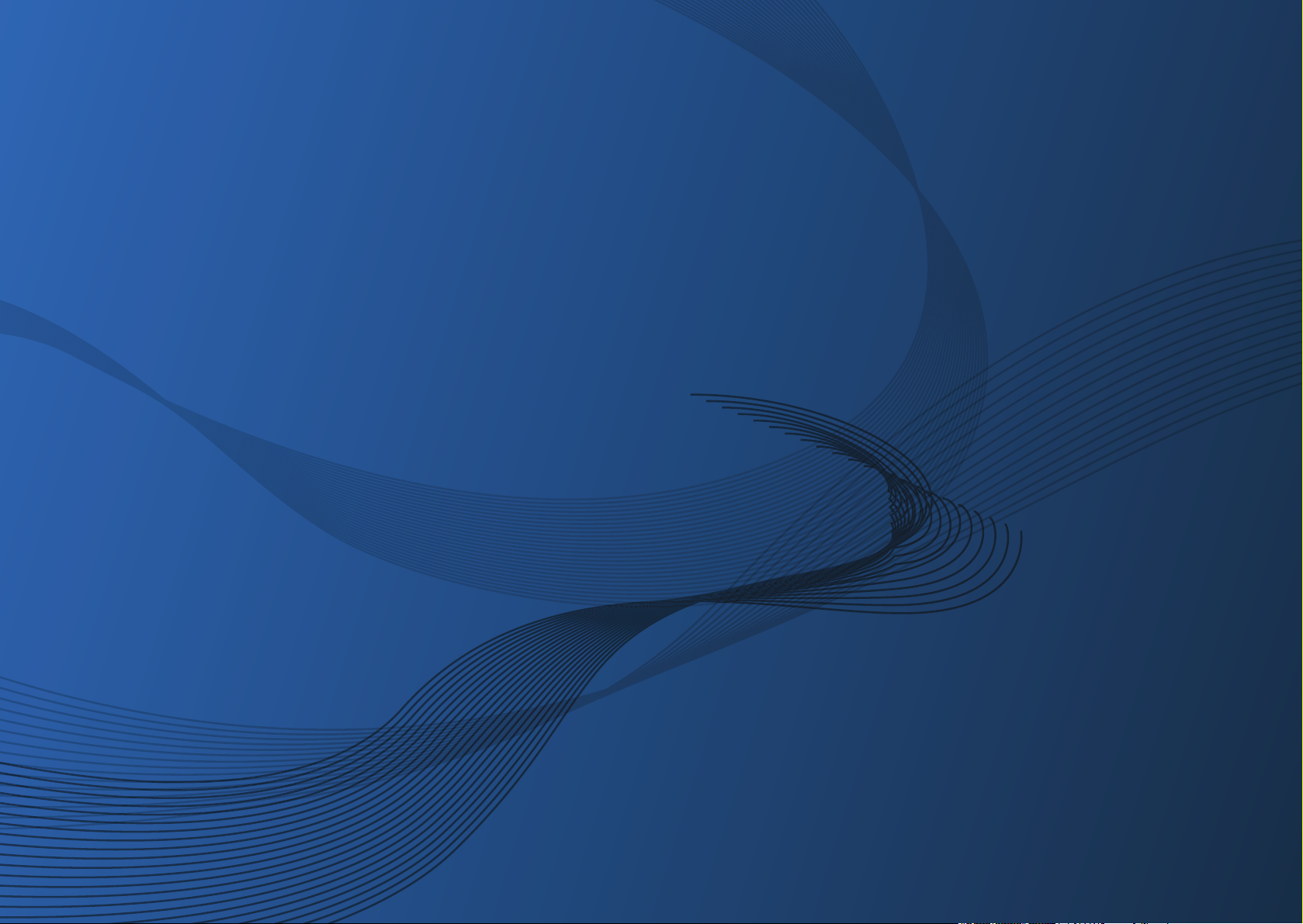
Guida utente
Metodo
ML-295x Series
imagine the possibilities
Questa Guida fornisce informazioni relative all'installazione, al funzionamento di base e alla
soluzione dei problemi visualizzati in Windows.
Page 2
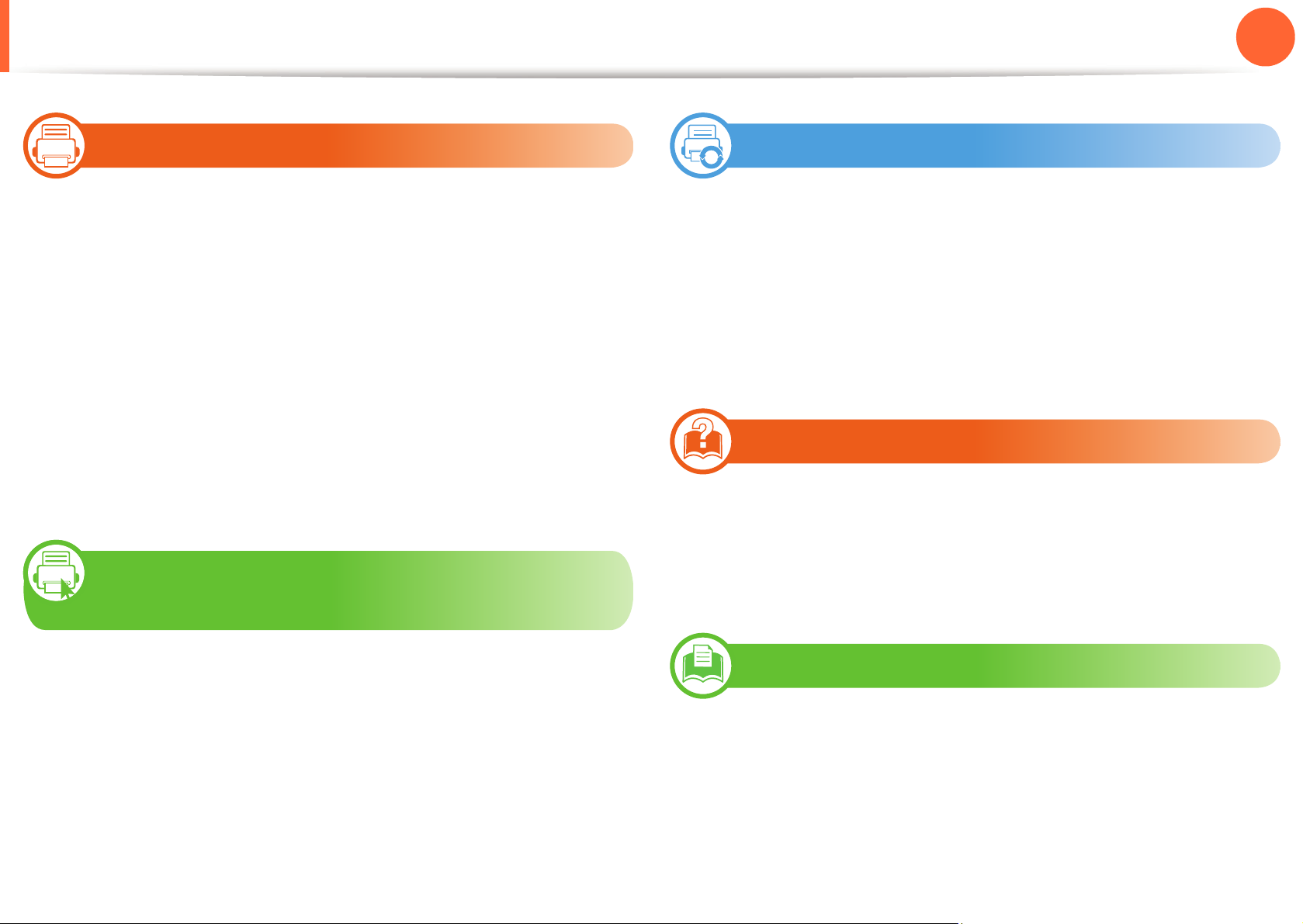
Sommario
2
1. Introduzione
4 Vantaggi principali
6 Funzioni per modello
8 Da sapere
9 Informazioni sulla Guida dell'utente
10 Informazioni sulla sicurezza
16 Panoramica del dispositivo
19 Panoramica pannello di controllo
21 Accensione dell'apparecchio
22 Installazione del driver in locale
24 Reinstallazione del driver
2. Panoramica dei menu e
3. Manutenzione
46 Ordine di materiali di consumo e accessori
47 Materiali di consumo disponibili
48 Parti sostituibili a disposizione
49 Ridistribuzione del toner
50 Sostituzione della cartuccia del toner
52 Pulizia del dispositivo
4. Risoluzione dei problemi
57 Suggerimenti per evitare gli inceppamenti
della carta
58 Rimozione della carta inceppata
64 Spiegazione del LED di stato
impostazioni di base
26 Stampa di una pagina di prova
27 Supporti e vassoi
40 Stampa base
5. Appendice
69 Specifiche
80 Informazioni normative
92 Copyright
Page 3
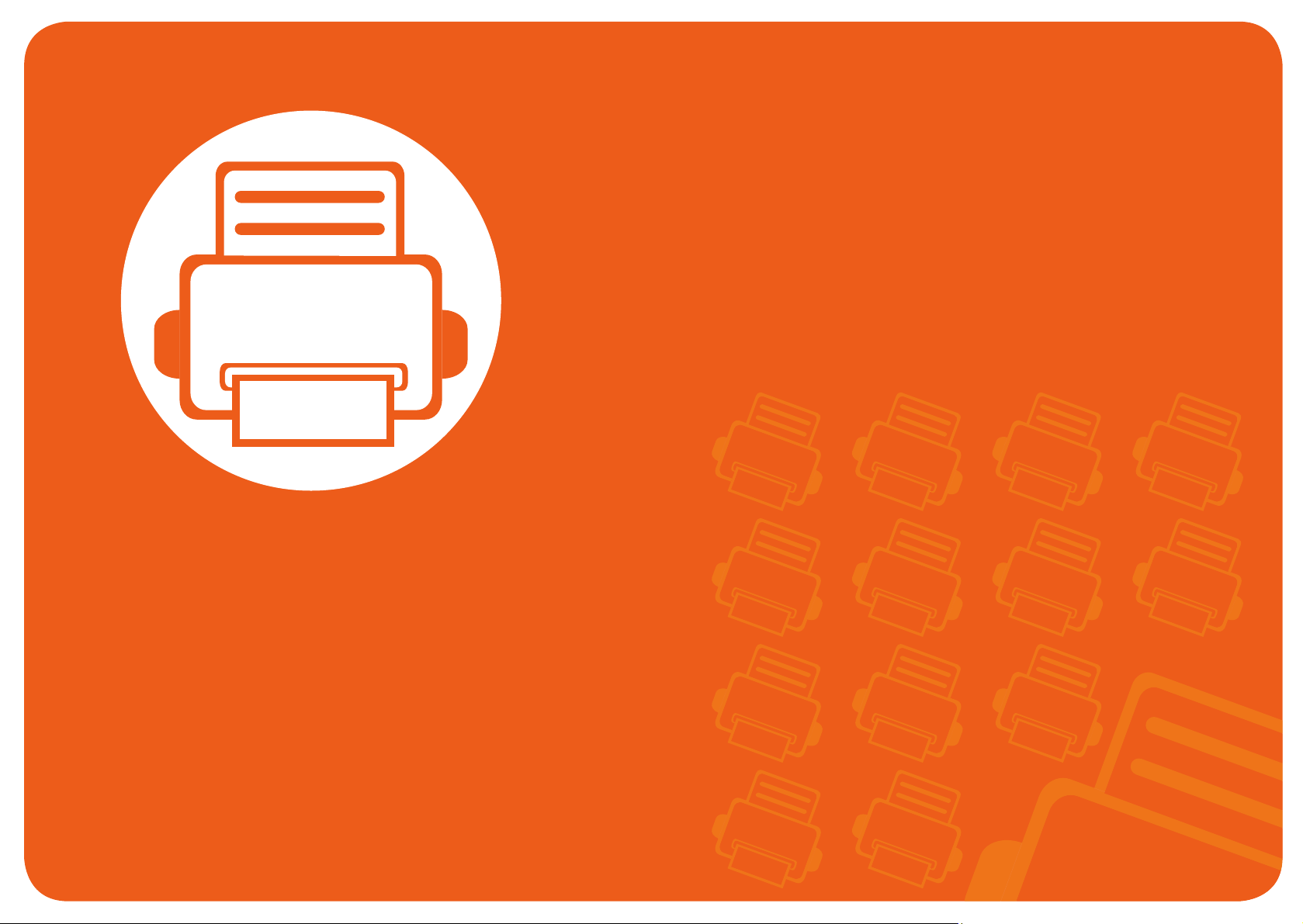
1. Introduzione
Questo capitolo fornisce le informazioni necessarie prima di utilizzare
l'apparecchio.
• Vantaggi principali 4
• Funzioni per modello 6
• Da sapere 8
• Informazioni sulla Guida dell'utente 9
• Informazioni sulla sicurezza 10
• Panoramica del dispositivo 16
• Panoramica pannello di controllo 19
• Accensione dell'apparecchio 21
• Installazione del driver in locale 22
• Reinstallazione del driver 24
Page 4
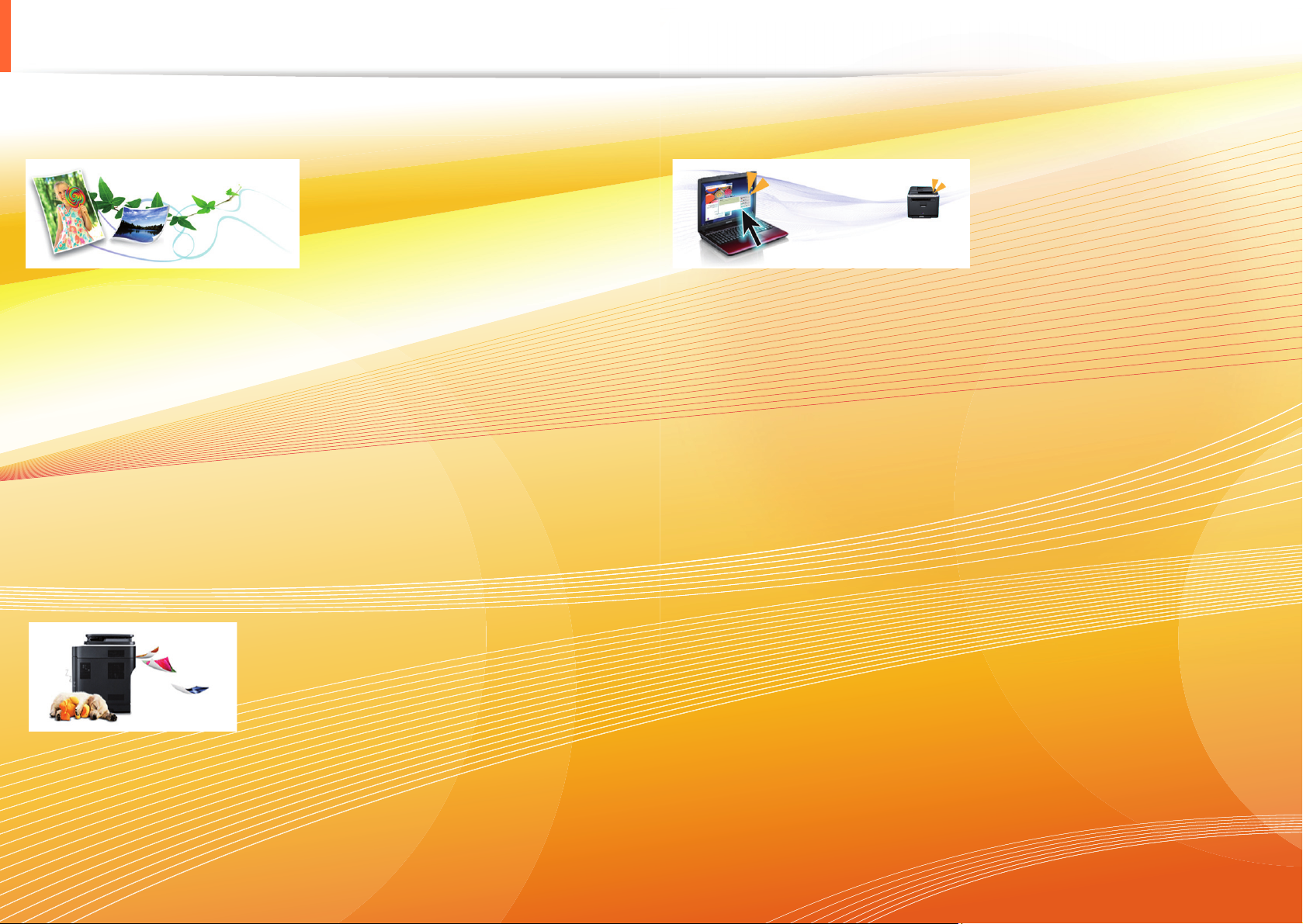
Vantaggi principali
Rispettosa dell'ambiente
• Per risparmiare toner e carta, questo dispositivo supporta la
funzionalità Eco.
• Per risparmiare carta è possibile stampare più pagine su un solo
foglio (vedere la Guida Avanzata).
• Per risparmiare carta, è possibile stampare sulle due facciate del
foglio (stampa fronte-retro) (vedere la Guida Avanzata).
• Per risparmiare elettricità, questo apparecchio entra
automaticamente nella modalità Risparmio energia, riducendo in
modo sostanziale i consumi elettrici.
Stampe veloci e di ottima qualità
Convenienza
• Easy Capture Manager consente di apportare modifiche e
stampare con facilità quanto viene acquisito con il tasto Stampa
schermo della tastiera (vedere la Guida Avanzata).
• Samsung Easy Printer Manager e Stato della stampante
Samsung (o Smart Panel) sono programmi che eseguono il
monitoraggio e informano l'utente sullo stato del dispositivo,
consentendo di personalizzarne le impostazioni (vedere la
Guida Avanzata).
• AnyWeb Print consente di catturare schermate, visualizzare in
anteprima, ritagliare e stampare le schermate più facilmente
rispetto a quando si utilizza il programma normale (vedere la
Guida Avanzata).
• È possibile stampare con una risoluzione fino a 1,200 x 1,200 dpi
reali.
• Stampa rapida a richiesta.
- per la stampa solo fronte, 28 ppm (A4) o 29 ppm (Lettera).
- Per la stampa fronte-retro, 14 ppm (A4) o 14 ppm (Lettera).
• Smart Update consente di verificare l'esistenza di nuovi
programmi software e di installarne le versioni più recenti
durante la procedura di installazione del driver della stampante.
È disponibile solo per utenti Windows.
Page 5
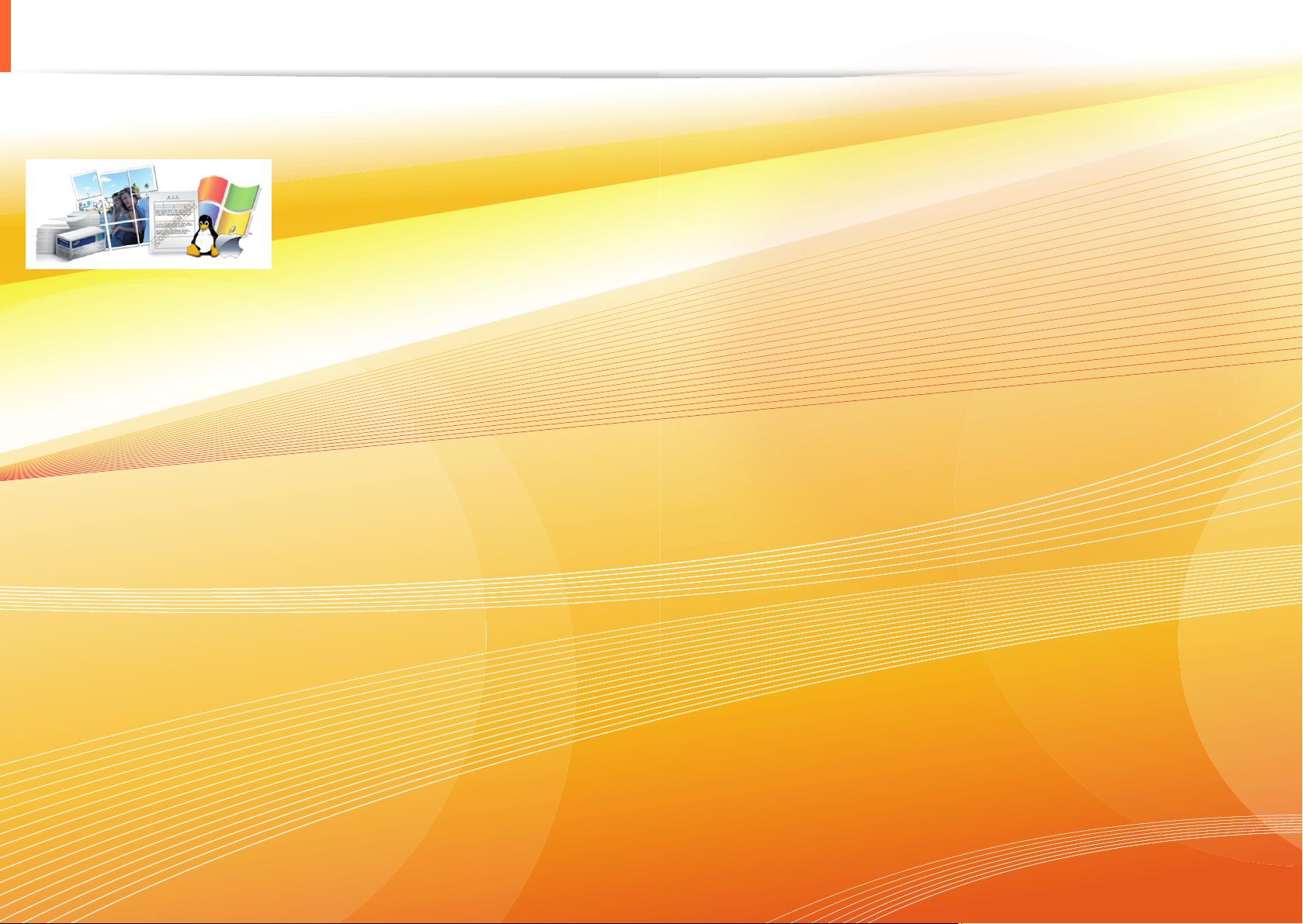
Vantaggi principali
Ampia gamma di funzionalità e supporto alle applicazioni
• Supporta svariati formati carta (vedere “Specifiche del supporto di stampa” a pagina 71).
• Stampa filigrane: è possibile personalizzare i documenti inserendo alcune parole, ad esempio "Riservato" (vedere la Guida Avanzata).
• Stampa poster: il testo e le immagini di ciascuna pagina del documento vengono ingranditi e stampati su più fogli, quindi possono essere
uniti per formare un poster (vedere la Guida Avanzata).
• È possibile stampare in svariati sistemi operativi (vedere “Requisiti di sistema” a pagina 75).
• Il dispositivo è dotato di un'interfaccia USB e/o di un'interfaccia di rete.
Page 6
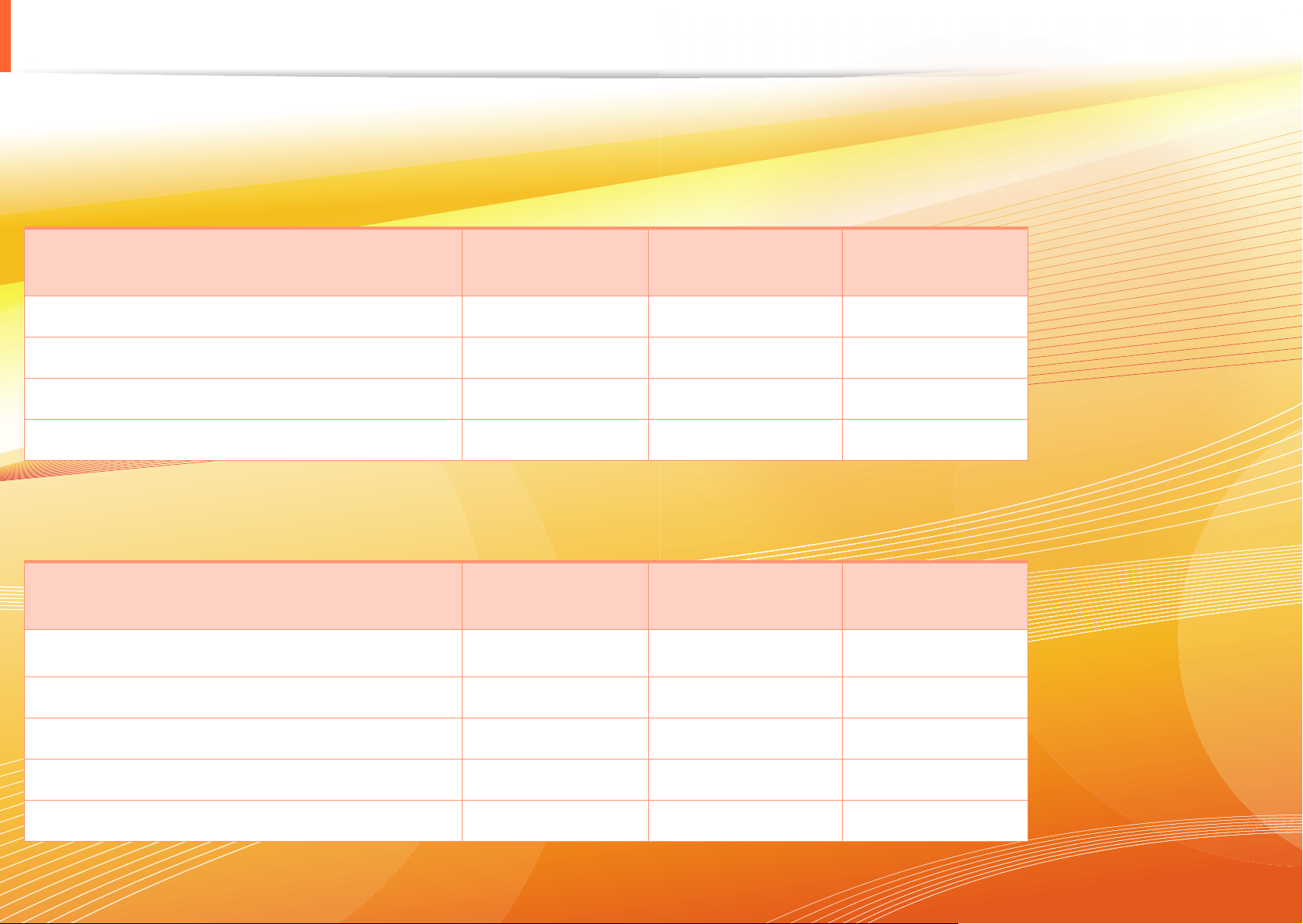
Funzioni per modello
Alcune funzioni e articoli opzionali potranno non essere disponibili a seconda dei modelli e Paesi.
Sistema operativo
Sistema operativo
ML-295xND
Series
ML-295xDW
ML-295xD Series
Series
Windows ● ● ●
Macintosh ● ● ●
Linux ● ● ●
Unix ● ● ●
Software
Software
Driver della stampante PCL/SPL
Driver della stampante PS
ML-295xND
Series
a
● ● ●
ML-295xDW
Series
ML-295xD Series
Driver della stampante XPS
Samsung Easy Printer Manager ● ● ●
SyncThru™ Web Service ● ●
a.Il driver della stampante installato può variare in base al sistema operativo utilizzato.
Page 7
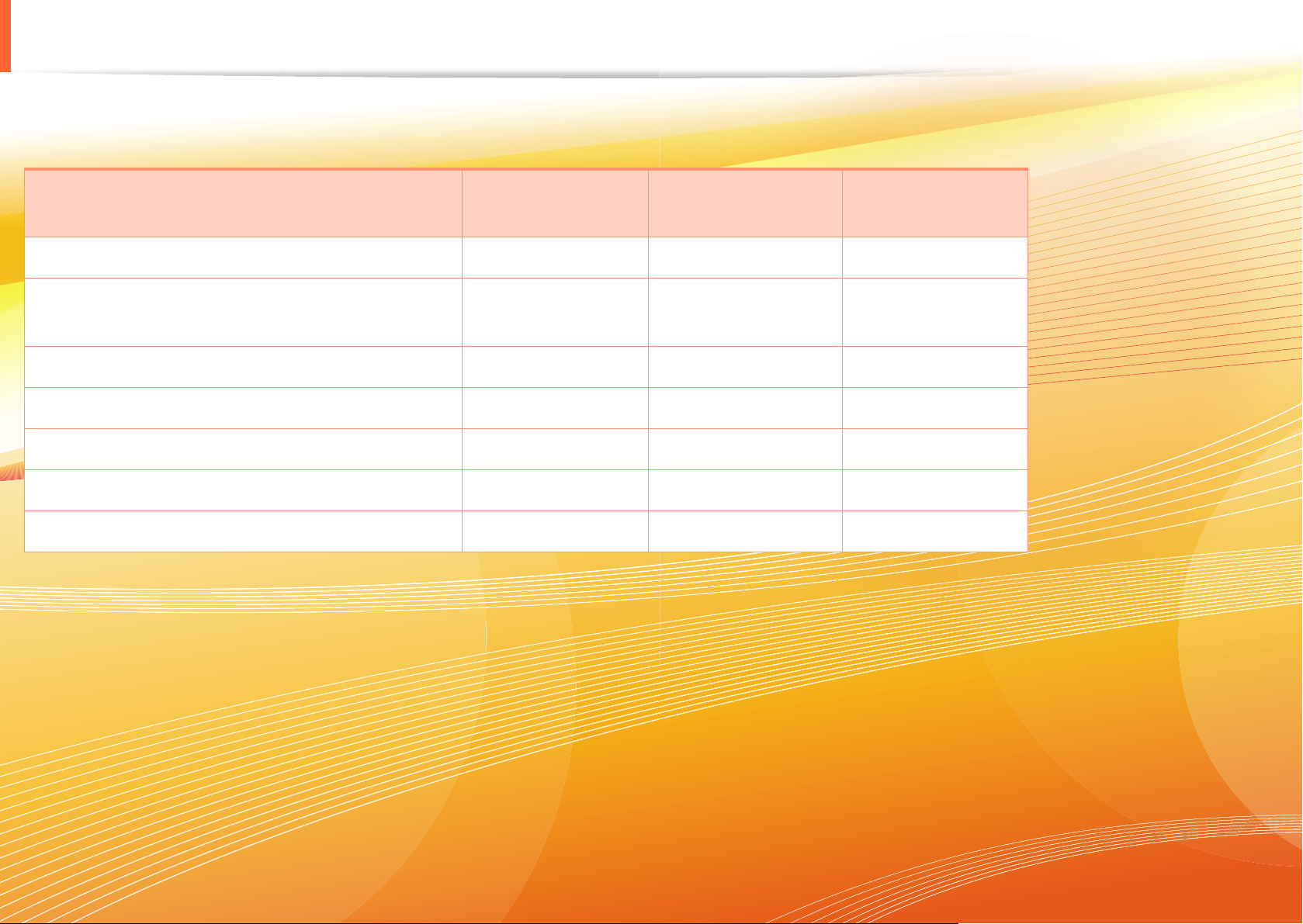
Funzioni per modello
Funzione Varie
Funzioni
ML-295xND
Series
ML-295xDW
ML-295xD Series
Series
USB 2.0 ad alta velocità ● ● ●
Interfaccia di rete LAN Ethernet 10/100
● ●
Base TX cablata
Interfaccia di rete LAN wireless 802.11b/g/n
●
IPv6 ● ●
Stampa Eco ● ● ●
Wi-Fi Protected Setup™ (WPS) ●
Stampa duplex (fronte-retro) ● ● ●
(●: Incluso, ○: Opzionale, Vuoto: non disponibile)
Page 8
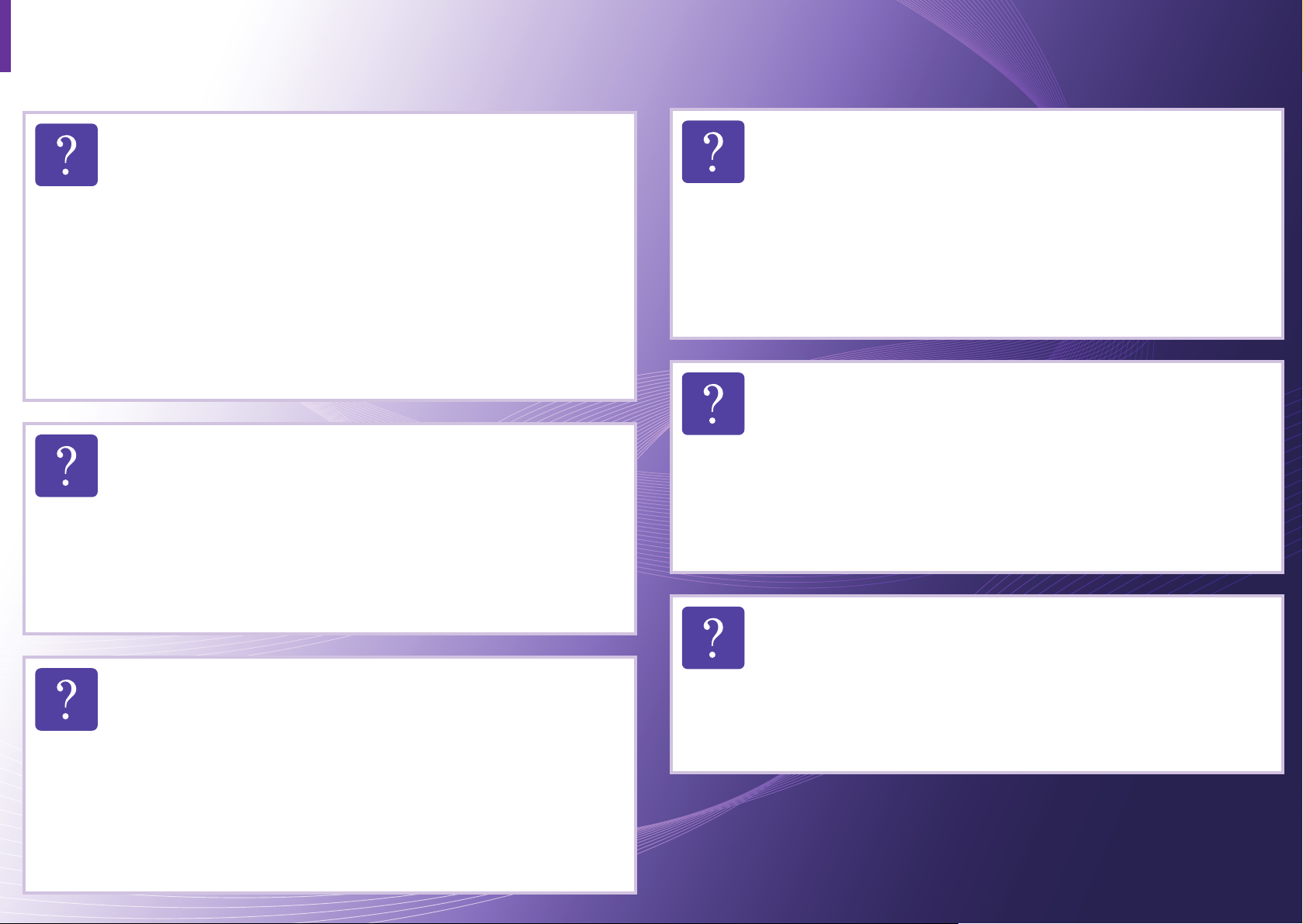
Da sapere
Il dispositivo non stampa.
• Aprire l'elenco della coda di stampa ed eliminare il
documento dalla coda (vedere “Annullamento di un
lavoro di stampa” a pagina 40).
• Rimuovere il driver e reinstallarlo (vedere
“Installazione del driver in locale” a pagina 22).
• Selezionare il dispositivo come predefinito in
Windows.
Dove si acquistano accessori o materiali di
consumo?
• Rivolgersi a un distributore Samsung o al rivenditore.
• Visitare il sito Web www.samsung.com/supplies.
Selezionare il Paese/la regione di appartenenza per
visualizzare le informazioni di assistenza del prodotto.
La carta si è inceppata.
• Aprire e chiudere lo sportello anteriore.
• Controllare le istruzioni relative alla rimozione della
carta inceppata nel presente manuale ed eseguire la
soluzione dei problemi di conseguenza (vedere
“Rimozione della carta inceppata” a pagina 58).
Le stampe presentano sbavature.
• Il livello toner può essere scarso o non uniforme.
Agitare la cartuccia del toner.
• Provare a stampare con una risoluzione diversa.
• Sostituire la cartuccia del toner.
Dove è possibile scaricare il driver
Il LED di stato lampeggia o rimane
costantemente acceso.
• Spegnere il prodotto e riaccenderlo.
• Controllare i significati delle indicazioni dei LED nel
presente manuale ed eseguire la soluzione dei
problemi di conseguenza (vedere “Spiegazione del
LED di stato” a pagina 64).
dell'apparecchio?
• Visitare il sito Web www.samsung.com/printer per
scaricare il driver più aggiornato e installarlo nel
sistema.
Page 9
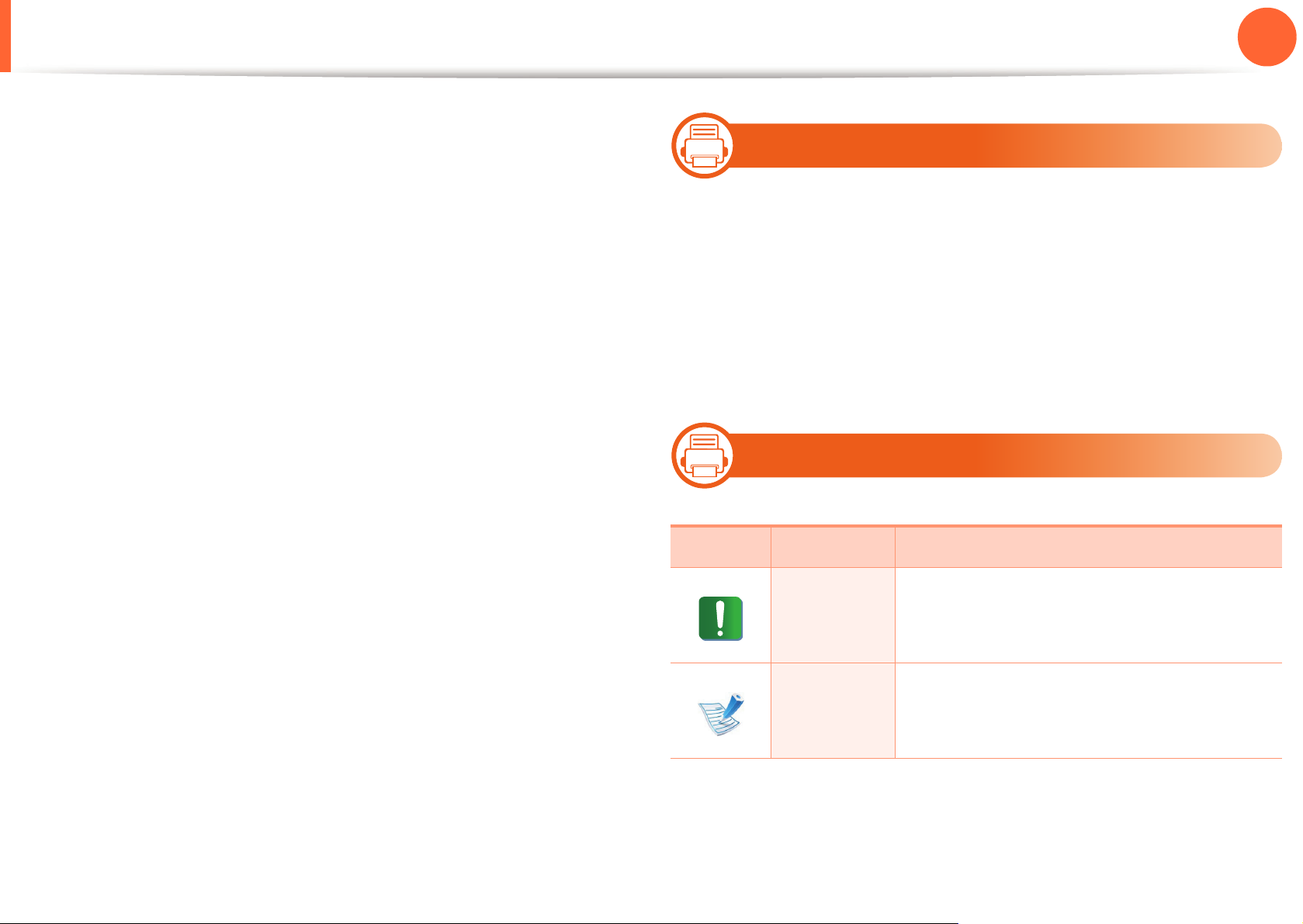
Informazioni sulla Guida dell'utente
1. Introduzione
9
Questa Guida dell'utente fornisce le informazioni di base
sull'apparecchio e una spiegazione dettagliata di ciascuna fase
per descrivere l'utilizzo dell'apparecchio.
• Prima di utilizzare il dispositivo, leggere le informazioni sulla
sicurezza.
• Se si riscontrano problemi durante l'utilizzo del dispositivo,
fare riferimento al capitolo relativo alla risoluzione dei
problemi.
• I termini utilizzati in questa Guida dell'utente sono illustrati nel
capitolo sul glossario.
• Le figure contenute in questa Guida dell’utente possono
apparire diverse rispetto alla stampante interessata, in base
alle opzioni o al modello acquistato.
• Le figure contenute in questa Guida dell'utente possono
apparire diverse rispetto al dispositivo utilizzato, in base alla
versione del firmware o del driver.
• Le procedure indicate nella presente Guida dell'utente si
basano principalmente su Windows 7.
1
Convenzioni
Alcuni termini della Guida vengono usati in modo
intercambiabile, come descritto di seguito:
• Documento è sinonimo di originale.
• Carta è sinonimo di supporto o supporto di stampa.
• Dispositivo si riferisce alla stampante o all'MFP.
2
Icona Testo Descrizione
Icone generali
Fornisce agli utenti informazioni per
Attenzione
proteggere il dispositivo da possibili
danni o malfunzionamenti.
Fornisce informazioni aggiuntive o
Nota
specifiche dettagliate della funzione o
caratteristica del dispositivo.
Page 10
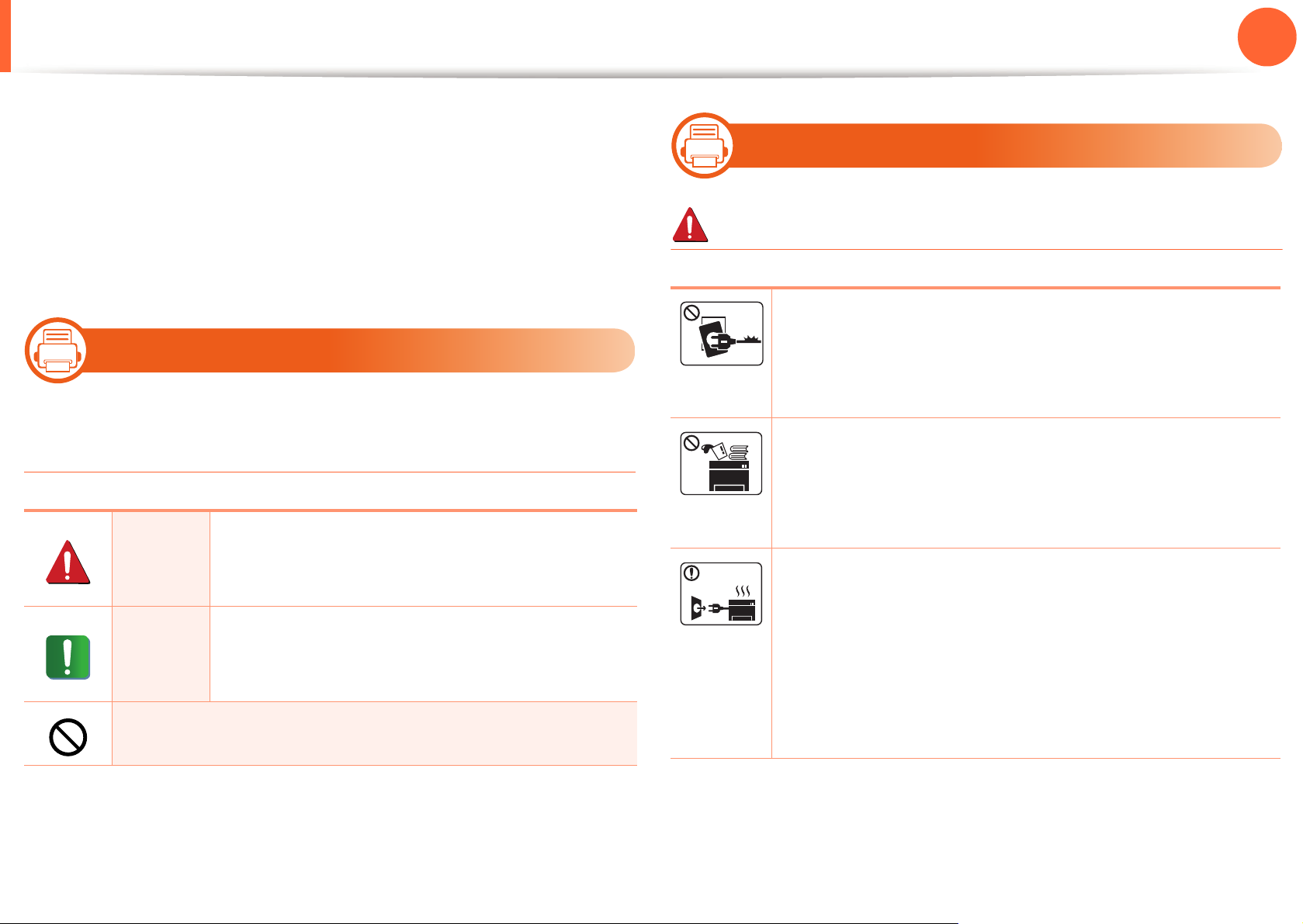
Informazioni sulla sicurezza
1. Introduzione
10
Queste avvertenze e precauzioni sono state incluse allo scopo
di evitare lesioni alle persone e potenziali danni al dispositivo.
Prima di utilizzare il dispositivo, leggere e comprendere tutte
queste istruzioni. Dopo la lettura di questa sezione, conservare
il documento in un luogo sicuro ma facilmente accessibile per
riferimento.
3
Importanti simboli per la sicurezza
Descrizione di tutte le icone e dei simboli
utilizzati in questo capitolo
Procedure pericolose o non sicure che
4
Avviso
Ambiente operativo
Non utilizzare se il cavo di alimentazione è
danneggiato oppure se la presa elettrica non è
collegata a terra.
Potrebbero verificarsi scosse elettriche o incendi.
Non collocare nulla sopra il dispositivo (acqua, piccoli
oggetti metallici o oggetti pesanti, candele, sigarette
accese, ecc.).
Potrebbero verificarsi scosse elettriche o incendi.
Avviso
Attenzi
one
Non tentare.
potrebbero causare gravi lesioni alle persone
o la morte.
Procedure pericolose o non sicure che
potrebbero causare lesioni alle persone o
danni alla proprietà.
• Se l'apparecchio si surriscalda, rilascia fumo,
emette strani rumori o genera odori, spegnerlo
immediatamente e scollegare la spina.
• L'utente deve poter accedere alla presa di
alimentazione in caso di emergenze che richiedano
la disconnessione della spina.
Potrebbero verificarsi scosse elettriche o incendi.
Page 11
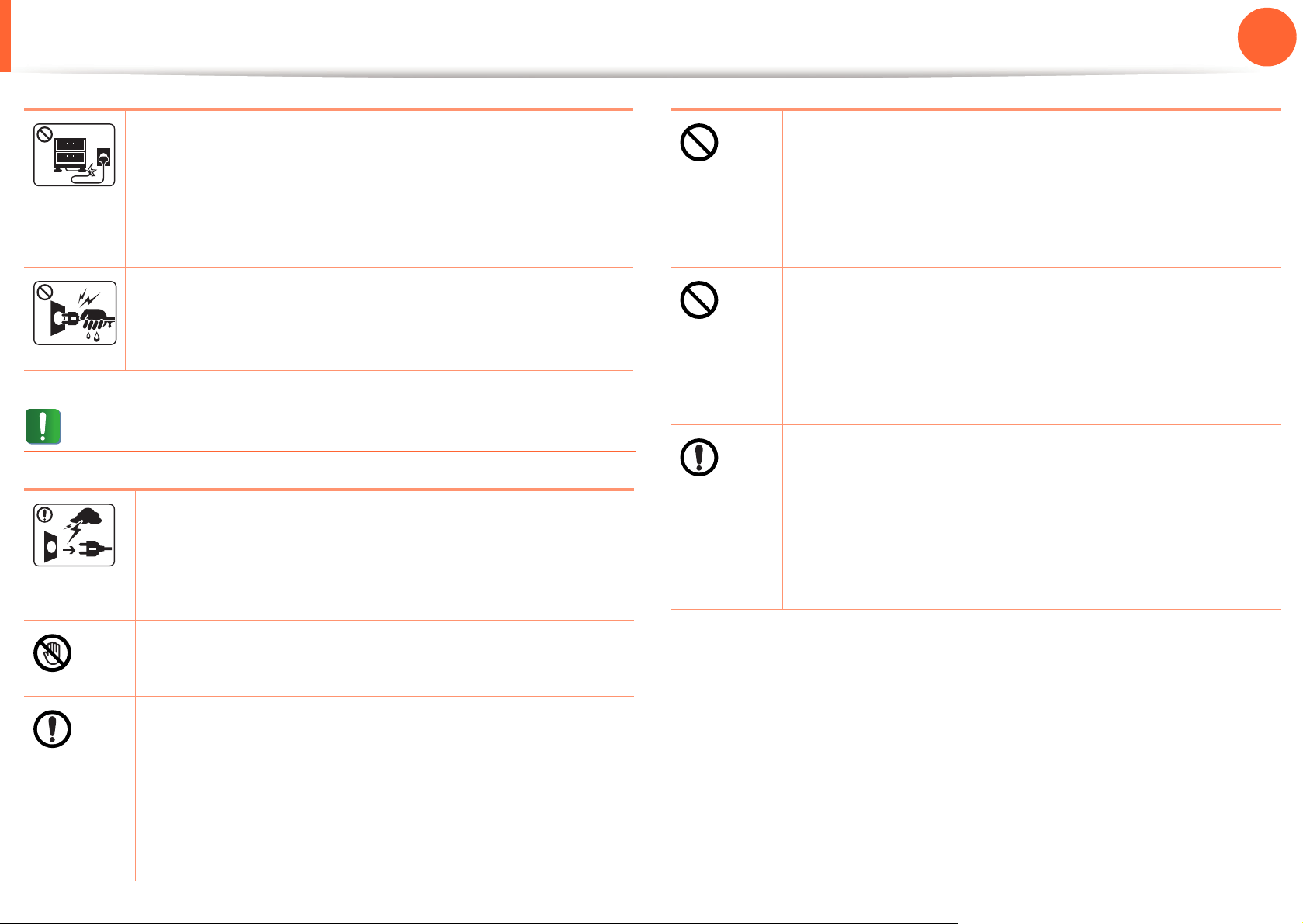
Informazioni sulla sicurezza
1. Introduzione
11
Non piegare, né posizionare oggetti pesanti sul cavo
di alimentazione.
Se si cammina sul cavo di alimentazione o questo
viene danneggiato da un oggetto pesante, potrebbero
verificarsi scosse elettriche o incendi.
Non rimuovere la spina tirando il cavo; non toccare la
spina con le mani bagnate.
Potrebbero verificarsi scosse elettriche o incendi.
Attenzione
Durante un temporale o per un periodo di non
funzionamento, rimuovere la spina di alimentazione
dalla presa elettrica.
Potrebbero verificarsi scosse elettriche o incendi.
Se la spina non entra facilmente nella presa elettrica,
non forzare.
Chiamare un elettricista per cambiare la presa
elettrica; diversamente, potrebbero verificarsi scosse
elettriche.
Non lasciare che eventuali animali domestici
mordano il cavo di alimentazione CA, il cavo della
linea telefonica o il cavo di interfaccia del PC.
Potrebbero verificarsi scosse elettriche, incendi e/o
lesioni agli animali domestici.
Se l'apparecchio non funziona correttamente dopo
aver seguito tali indicazioni, scollegarlo da tutti i
collegamenti di interfaccia e richiedere assistenza
del personale qualificato.
Diversamente, potrebbero verificarsi scosse
elettriche o incendi.
Prestare attenzione, l'area di uscita carta è calda.
Potrebbero verificarsi ustioni.
Se l'apparecchio è caduto oppure se la superficie
appare danneggiata, scollegarlo da tutti i
collegamenti di interfaccia e richiedere assistenza
del personale qualificato.
Diversamente, potrebbero verificarsi scosse
elettriche o incendi.
Page 12
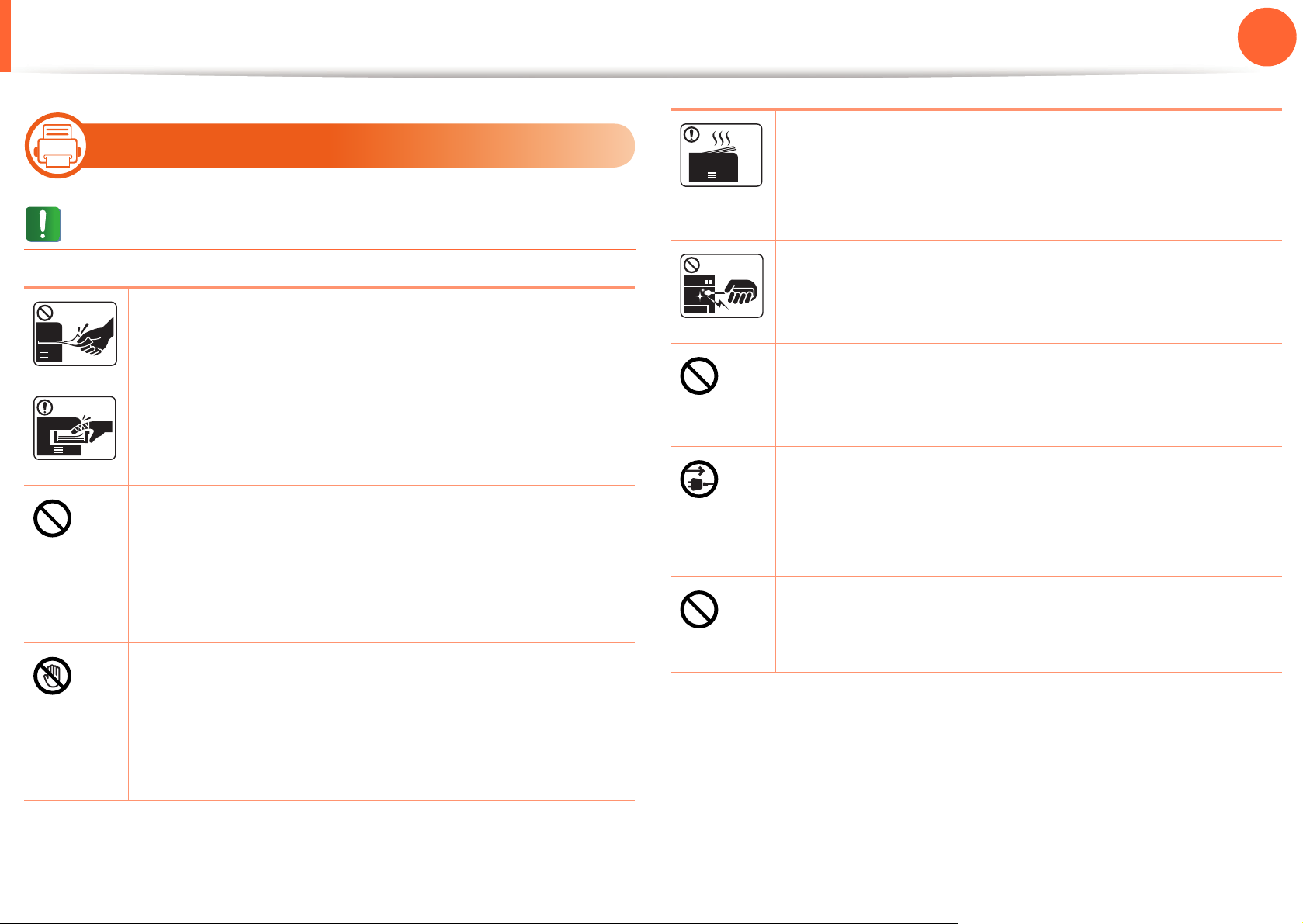
Informazioni sulla sicurezza
5
Metodo di funzionamento
1. Introduzione
Quando si stampano grandi quantità, la parte inferiore
dell'area di uscita carta potrebbe scaldarsi. Non
lasciare che i bambini la tocchino.
12
Attenzione
Durante la stampa non estrarre la carta con forza.
Così facendo si rischia di danneggiare il dispositivo.
Prestare attenzione a non inserire le mani tra
l'apparecchio e il vassoio carta.
Ci si potrebbe fare male.
Non bloccare l'apertura di ventilazione né spingere
oggetti in essa.
Tale operazione potrebbe provocare elevate
temperature dei componenti che possono causare
danni o incendi.
Prestare attenzione a non tagliarsi con la carta
Potrebbero verificarsi ustioni.
Quando si rimuove la carta inceppata, non utilizzare
pinzette o altri oggetti in metallo appuntiti.
Si potrebbe danneggiare la stampante.
Non lasciare che nel vassoio di uscita carta si impilino
troppi fogli.
Si potrebbe danneggiare la stampante.
Il dispositivo di alimentazione di questa stampante è il
cavo di alimentazione.
Per spegnere il dispositivo, rimuovere il cavo di
alimentazione dalla presa elettrica.
L'utilizzo di controlli o regolazioni diversi da quelli qui
specificati potrebbe provocare l'esposizione a
radiazioni pericolose.
durante la sua sostituzione o la rimozione di carta
inceppata.
I bordi della carta nuova sono affilati e potrebbero
provocare tagli dolorosi.
Page 13
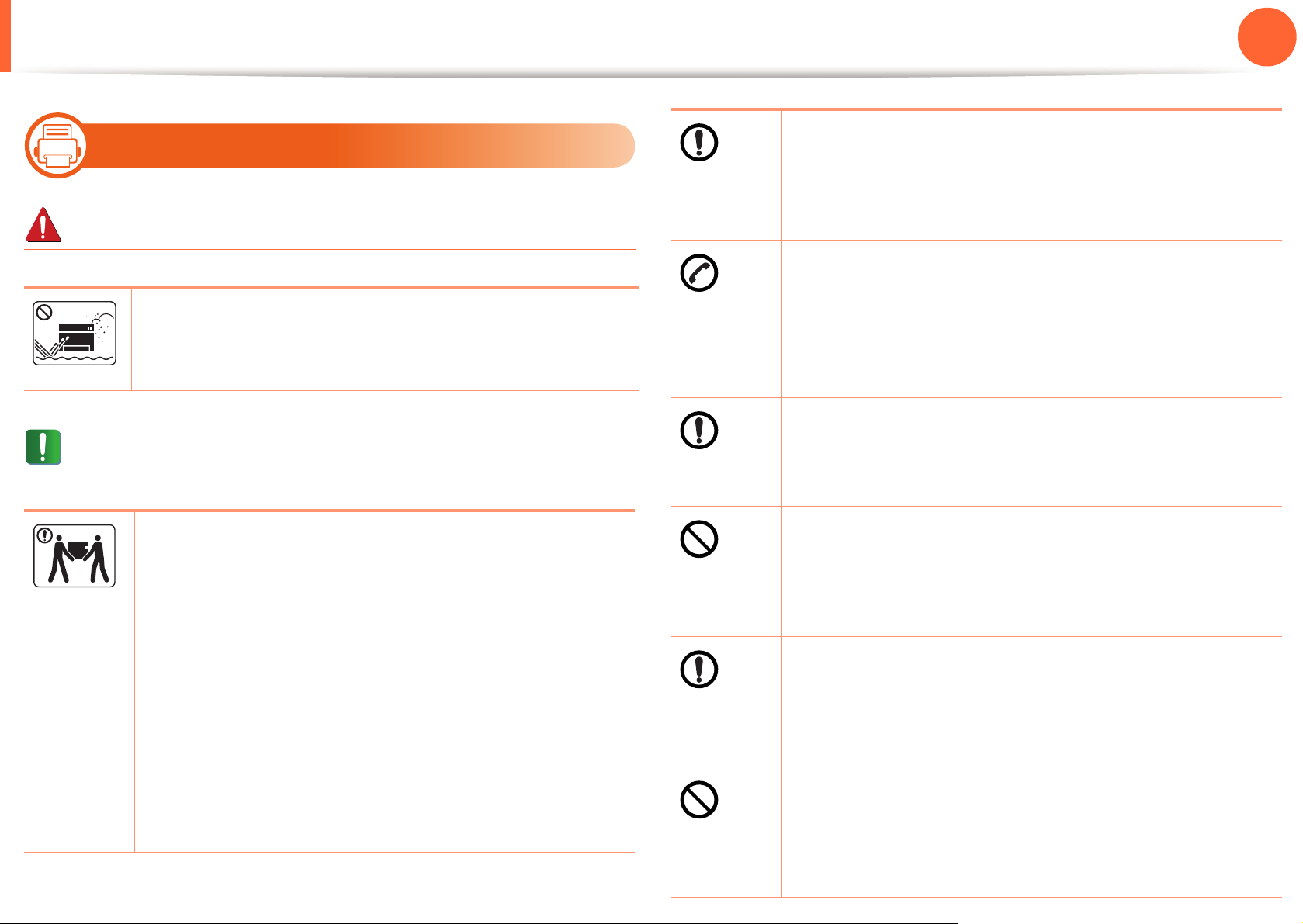
Informazioni sulla sicurezza
6
Installazione/spostamento
1. Introduzione
Non collocare l'apparecchio su una superficie
instabile.
Il dispositivo potrebbe cadere, provocando lesioni
13
Avviso
Non posizionare l'apparecchio in un’area polverosa,
umida o con perdite di acqua.
Potrebbero verificarsi scosse elettriche o incendi.
Attenzione
Quando si sposta l'apparecchio, spegnerlo e
scollegare tutti i cavi.
Sollevare quindi il dispositivo:
• Se l'apparecchio pesa meno di 20 kg, per
sollevarlo è necessaria 1 sola persona.
personali o danni.
L'apparecchio deve essere collegato al livello di
alimentazione specificato sull'etichetta.
In caso di dubbi o se si desidera controllare il livello
di alimentazione in uso, contattare la società di
utenza elettrica.
Utilizzare solo cavo della linea telefonica AWG N.
a
o maggiore, se necessario.
26
Diversamente si rischia di danneggiare la stampante.
Non mettere un coperchio sull'apparecchio né
posizionarlo in un luogo angusto, come un ripostiglio.
Se il dispositivo non è ventilato bene, potrebbero
verificarsi incendi.
Verificare di collegare il cavo di alimentazione in una
• Se l'apparecchio pesa da 20 a 40 kg, per sollevarlo
sono necessarie 2 persone.
• Se l'apparecchio pesa oltre 40 kg, per sollevarlo
sono necessarie 4 o più persone.
Il dispositivo potrebbe cadere, provocando lesioni
personali o danni.
presa elettrica collegata a terra.
Diversamente, potrebbero verificarsi scosse
elettriche o incendi.
Non sovraccaricare le prese a muro e i cavi di
prolunga.
Tale operazione può ridurre le prestazioni e
potrebbero verificarsi scosse elettriche o incendi.
Page 14
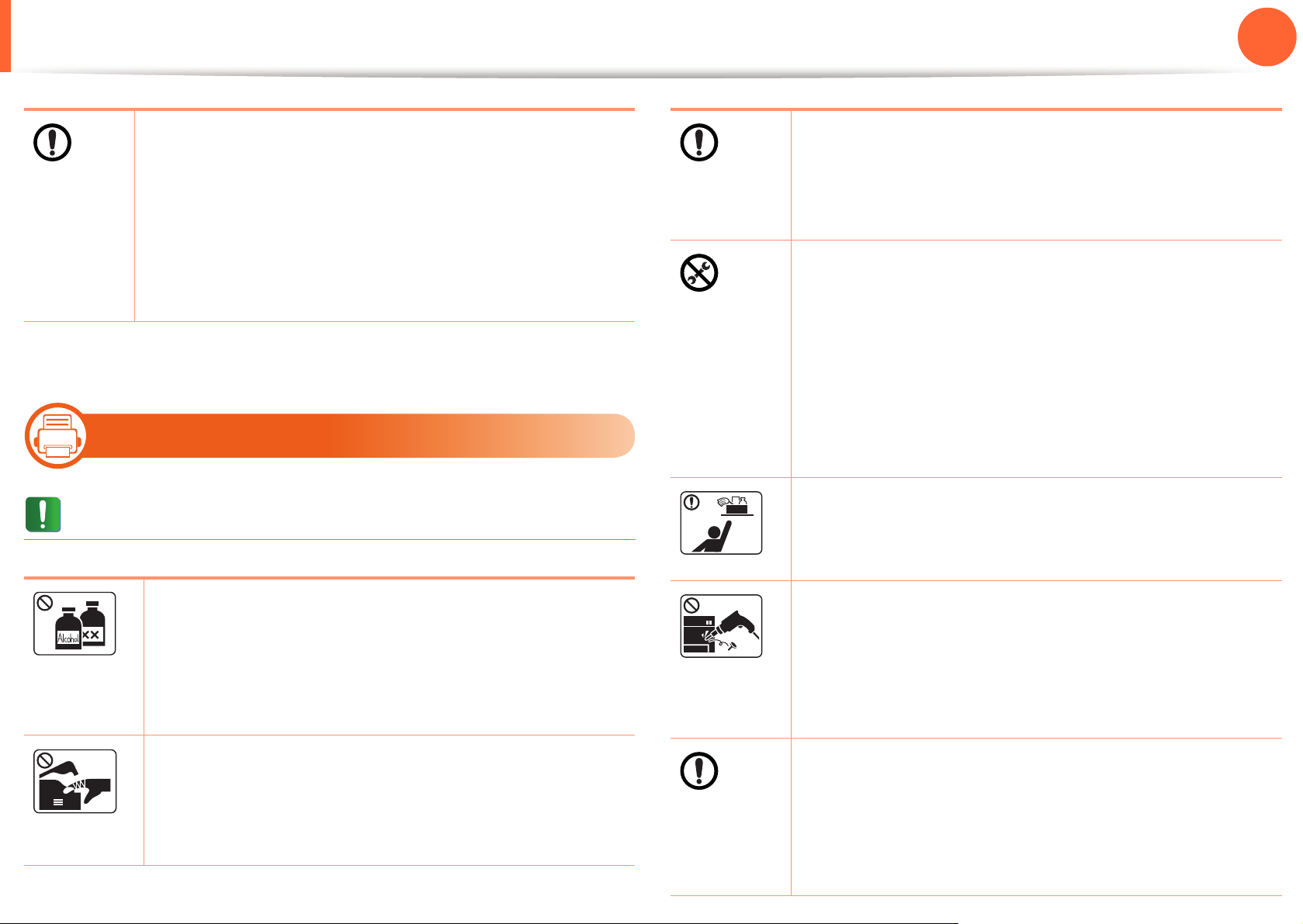
Informazioni sulla sicurezza
1. Introduzione
14
Utilizzare il cavo di alimentazione fornito con
l'apparecchio per un funzionamento sicuro. Se si
utilizza un cavo più lungo di 2 metri con un dispositivo
da 110 V, il calibro deve essere 16 AWG o maggiore.
Diversamente, si rischia di causare danni al
dispositivo e potrebbero verificarsi scosse elettriche
o incendi.
a.AWG: American Wire Gauge
7
Manutenzione/controllo
Attenzione
Mantenere il cavo di alimentazione e la superficie di
contatto della spina puliti da polvere o acqua.
Diversamente, potrebbero verificarsi scosse
elettriche o incendi.
• Non rimuovere eventuali coperchi o protezioni
fissati con viti.
• L'unitàù fusore deve essere riparata unicamente
da un tecnico di assistenza qualificato.
Diversamente, potrebbero verificarsi scosse
elettriche o incendi.
Il dispositivo deve essere riparato unicamente da un
tecnico di assistenza Samsung.
Tenere i materiali di pulizia lontano dalla portata dei
bambini.
I bambini potrebbero farsi male.
Prima di pulire le parti intere dell'apparecchio,
scollegarlo dalla presa a muro. Non pulire il
dispositivo con benzene, solvente o alcol; non
spruzzare acqua direttamente sul dispositivo.
Potrebbero verificarsi scosse elettriche o incendi.
Quando si lavora all'interno dell'apparecchio per la
sostituzione di materiali di consumo o per la pulizia
delle parti interne, non azionarlo.
Ci si potrebbe fare male.
Non disassemblare, riparare né rimontare
l'apparecchio da soli.
Si potrebbe danneggiare la stampante. Quando è
necessario riparare l'apparecchio, chiamare un
tecnico qualificato.
Per pulire e azionare l'apparecchio, seguire alla
lettera la Guida dell'utente fornita con l'apparecchio
stesso.
Diversamente, si potrebbe danneggiare la
stampante.
Page 15
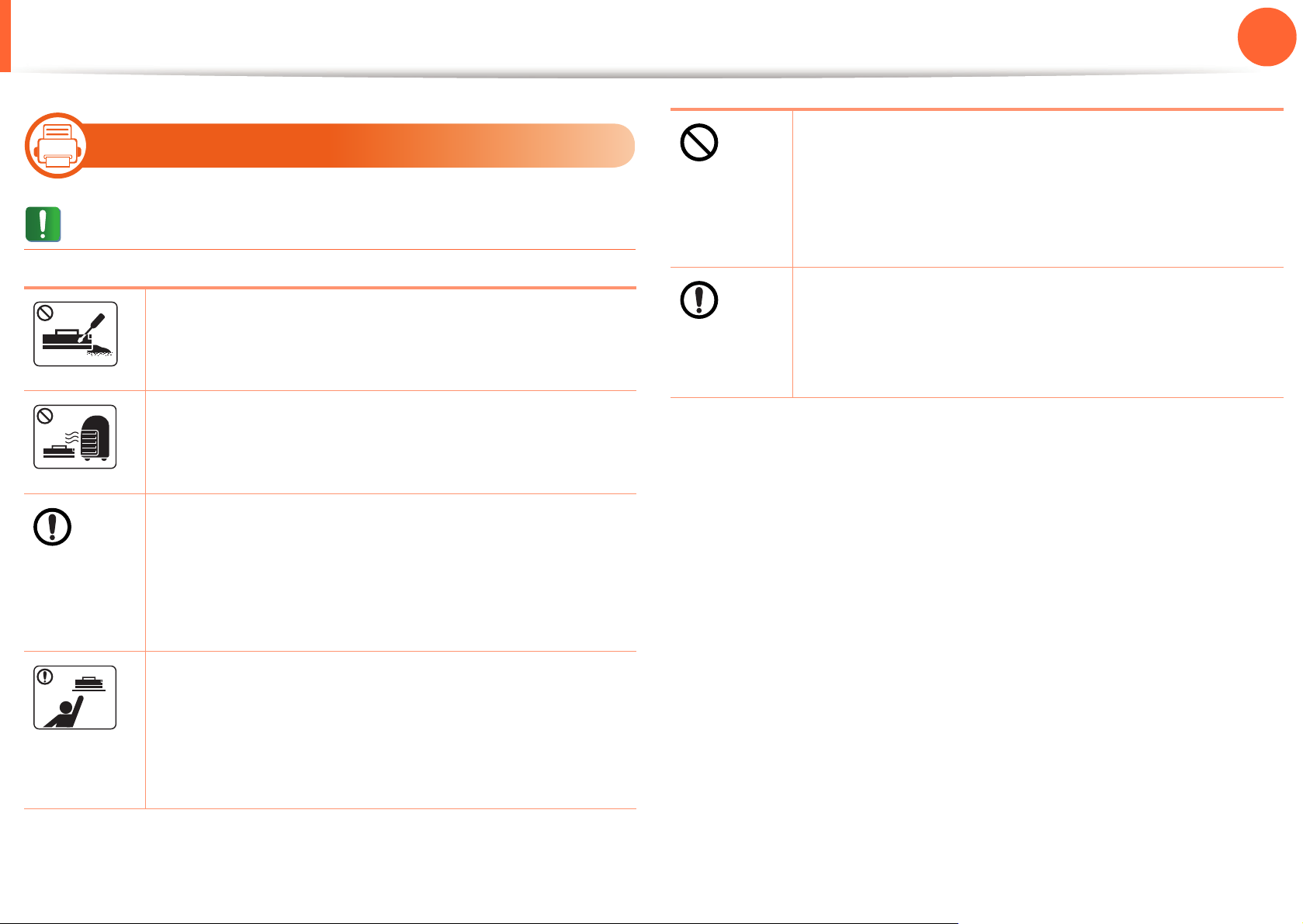
Informazioni sulla sicurezza
8
Utilizzo dei materiali di consumo
1. Introduzione
L'utilizzo di materiali di consumo riciclati, ad es.
toner, può danneggiare l'apparecchio.
In caso di danni provocati dall'uso di materiali di
15
Attenzione
Non disassemblare la cartuccia del toner.
La polvere di toner può essere pericolosa per
l'uomo.
Non incendiare alcun materiale di consumo come
cartucce del toner o unità fusore.
Si possono provocare esplosioni o incendi.
Quando si cambia la cartuccia del toner o si rimuove
la carta inceppata, prestare attenzione affinché la
polvere di toner non tocchi il corpo o i vestiti.
La polvere di toner può essere pericolosa per
l'uomo.
consumo riciclati, sarà addebitata una spesa per
l'assistenza.
Se i vestiti si sporcano di toner, non lavarli con
acqua calda.
L'acqua calda fissa il toner sui tessuti. Utilizzare
acqua fredda.
Quando si conservano materiali di consumo come
ad esempio le cartucce del toner, tenerli lontano
dalla portata dei bambini.
La polvere di toner può essere pericolosa per
l'uomo.
Page 16
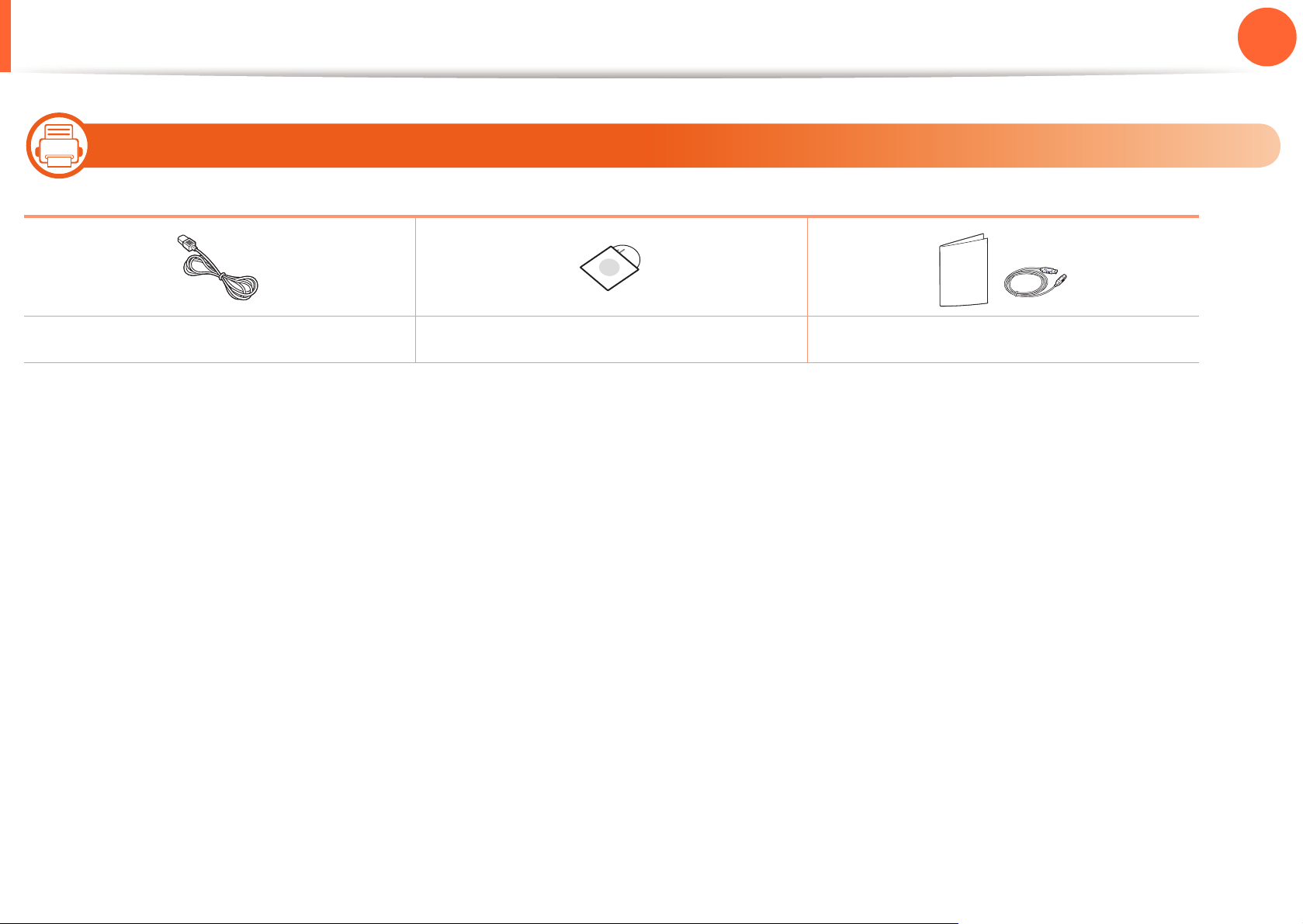
Panoramica del dispositivo
9
1. Introduzione
16
a.Il CD del software contiene i driver della stampante e le applicazioni software.
b.Gli accessori vari compresi con l'apparecchio possono variare per Paese di acquisto e modello specifico.
Accessori
Cavo di alimentazione
CD del software
a
Accessori vari
b
Page 17
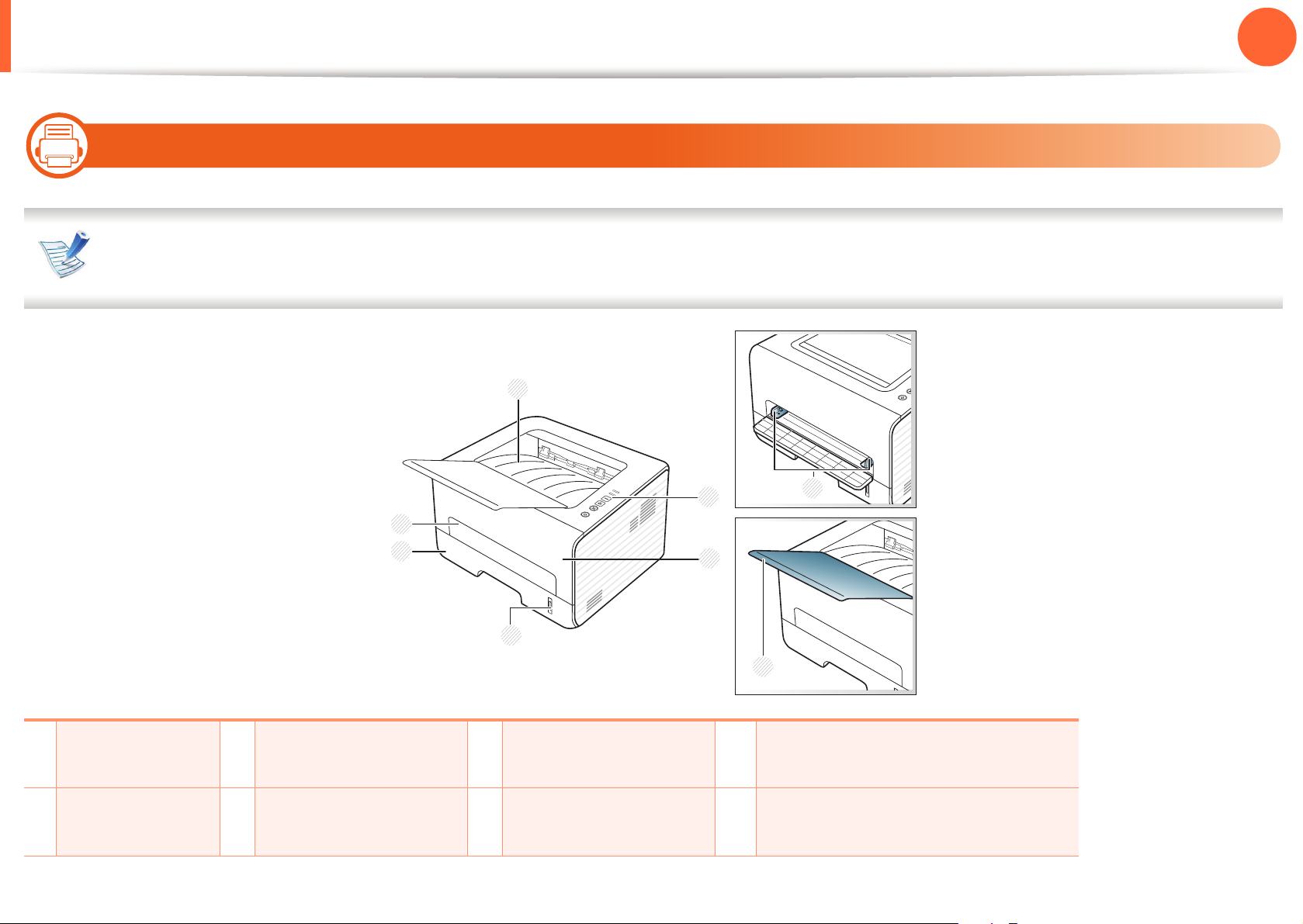
Panoramica del dispositivo
10
1. Introduzione
17
Vista anteriore
• Questa figura può essere diversa dalla stampante in possesso, a seconda del modello del dispositivo.
• Alcune funzioni e articoli opzionali potranno non essere disponibili a seconda dei modelli e Paesi.
1
2
6
5
3
7
1 Vassoio di
uscita
2
Pannello di
controllo
3
Coperchio anteriore
4 Indicatore del livello
della carta
4
5
Vassoio 1
6 Alimentatore
manuale
8
7
Guide per la larghezza della carta
su un alimentatore manuale
8
Supporto di uscita
Page 18
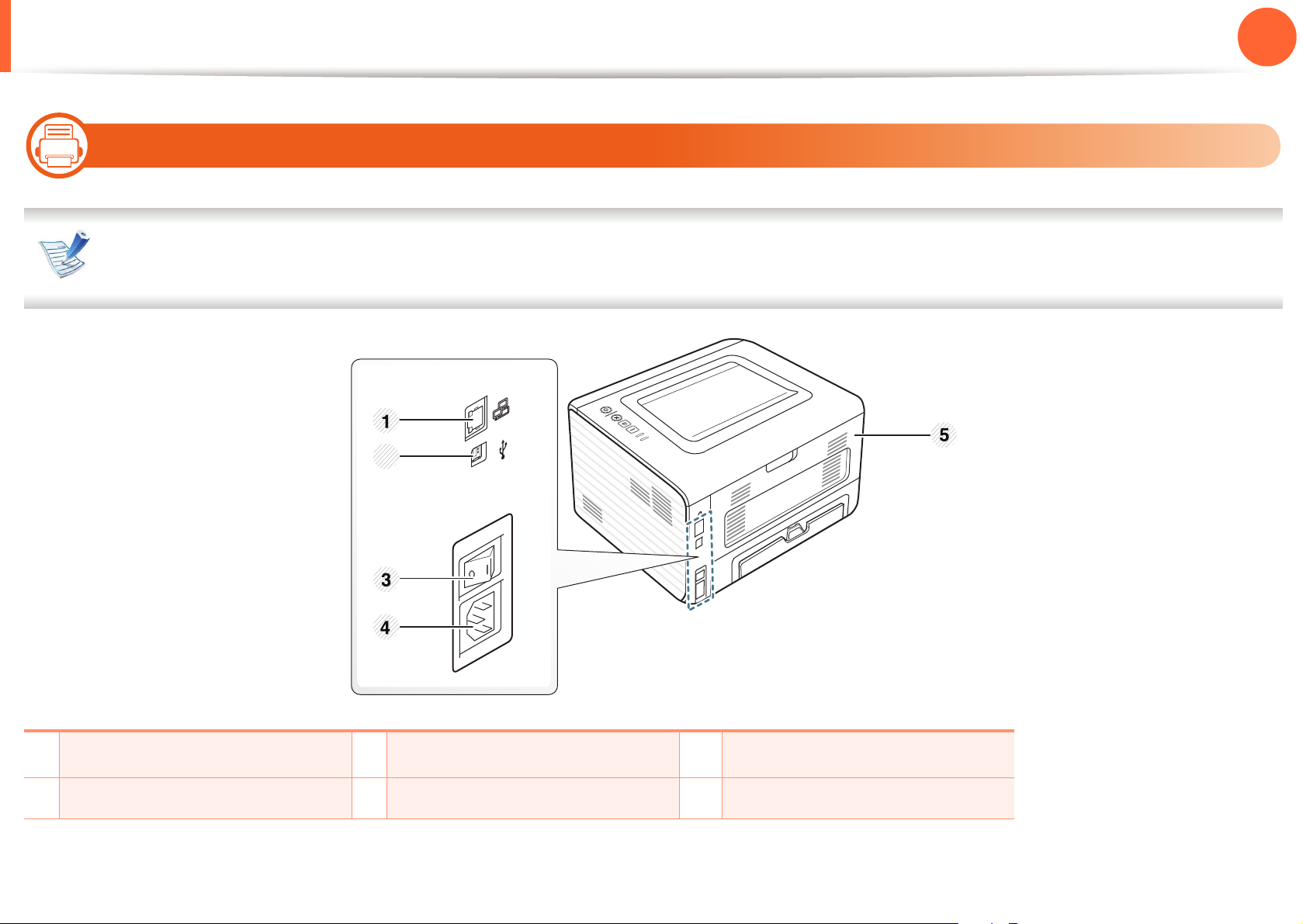
Panoramica del dispositivo
2
11
1. Introduzione
18
Vista posteriore
• Questa figura può essere diversa dalla stampante in possesso, a seconda del modello del dispositivo.
• Alcune funzioni e articoli opzionali potranno non essere disponibili a seconda dei modelli e Paesi.
1
Porta di rete
2
Porta USB 4 Presa di alimentazione
a.Solo modelli di rete e wireless (vedere “Funzioni per modello” a pagina 6)
a
3
Interruttore di alimentazione
5
Coperchio posteriore
Page 19
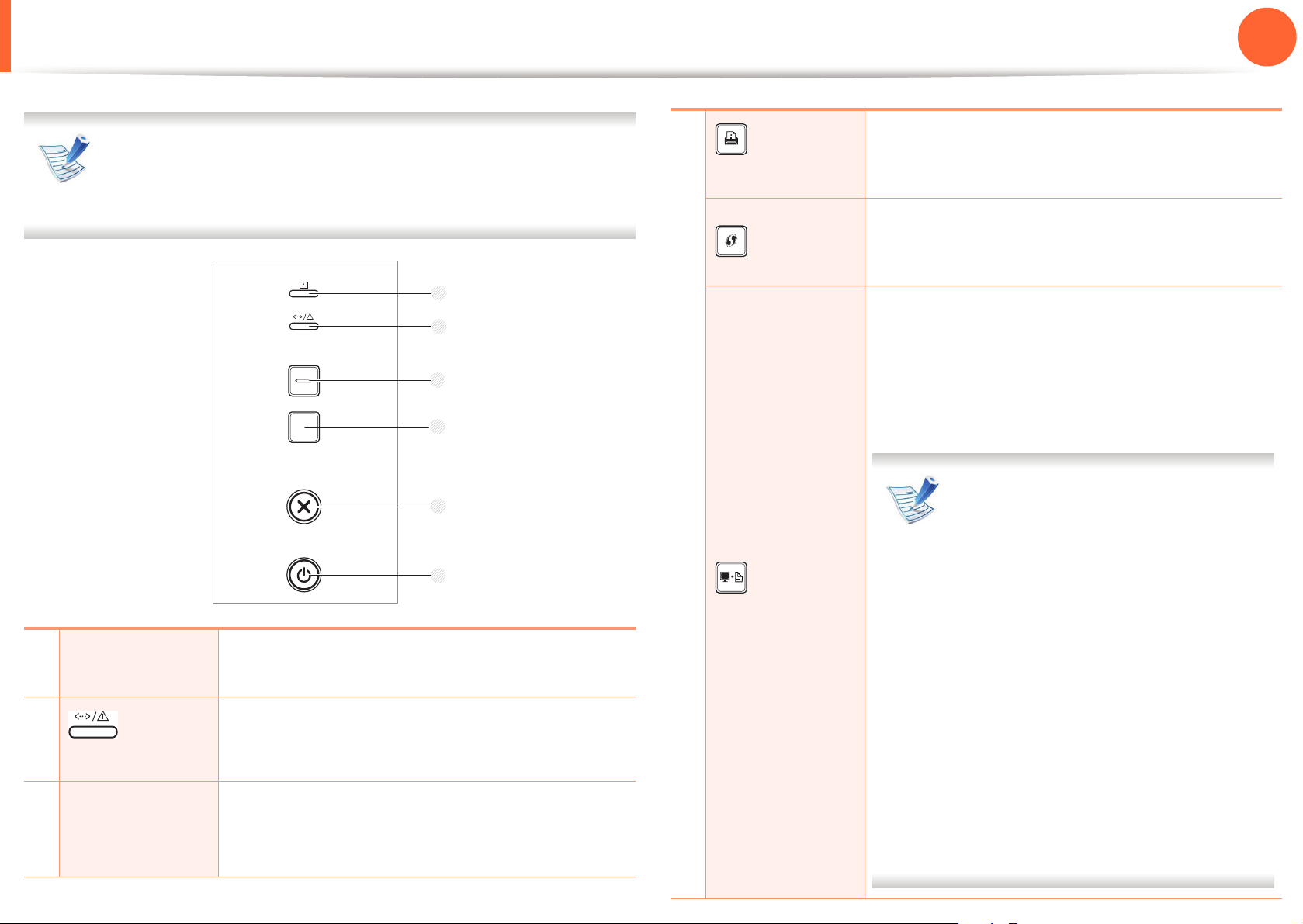
Panoramica pannello di controllo
6
3
4
5
2
1
4
Questo pannello di controllo potrebbe essere diverso a
seconda del modello del dispositivo. Vi sono tipi diversi di
pannelli di controllo.
prova)
(Pagina di
(WPS)
1. Introduzione
19
Stampa una pagina di prova.
Consente di configurare con facilità la
connessione di rete wireless senza bisogno di un
computer (vedere Guida dell'amministratore).
Premere questo pulsante. Il LED verde inizia a
lampeggiare. Per stampare solo la schermata
attiva, rilasciare il pulsante quando il LED verde
smette di lampeggiare. Per stampare l'intera
schermata, rilasciare il pulsante mentre
lampeggia.
1
LED toner
2
Stato)
3
Eco
(LED
Indica lo stato del toner (vedere “LED di stato” a
pagina 65).
Mostra lo stato dell'apparecchio (vedere “LED di
stato” a pagina 65).
Accede alla modalità Eco per ridurre il consumo
di toner e l'uso di carta (vedere “Opzioni Eco” a
pagina 44).
(Stampa
schermo)
• Il pulsante
Stampa schermo
può
essere utilizzato solo con i sistemi
operativi Windows e Macintosh.
• Questa funzione può essere
utilizzata solo con una stampante
collegata tramite USB.
• Quando si stampa la schermata
della finestra attiva o dell'intero
monitor mediante il pulsante di
stampa dello schermo, è possibile
che il dispositivo utilizzi una
quantità di toner maggiore, a
seconda di cosa si stampa.
• È possibile utilizzare questa
funzione solo se è installato il
programma Easy Printer Manager
del dispositivo.
Page 20
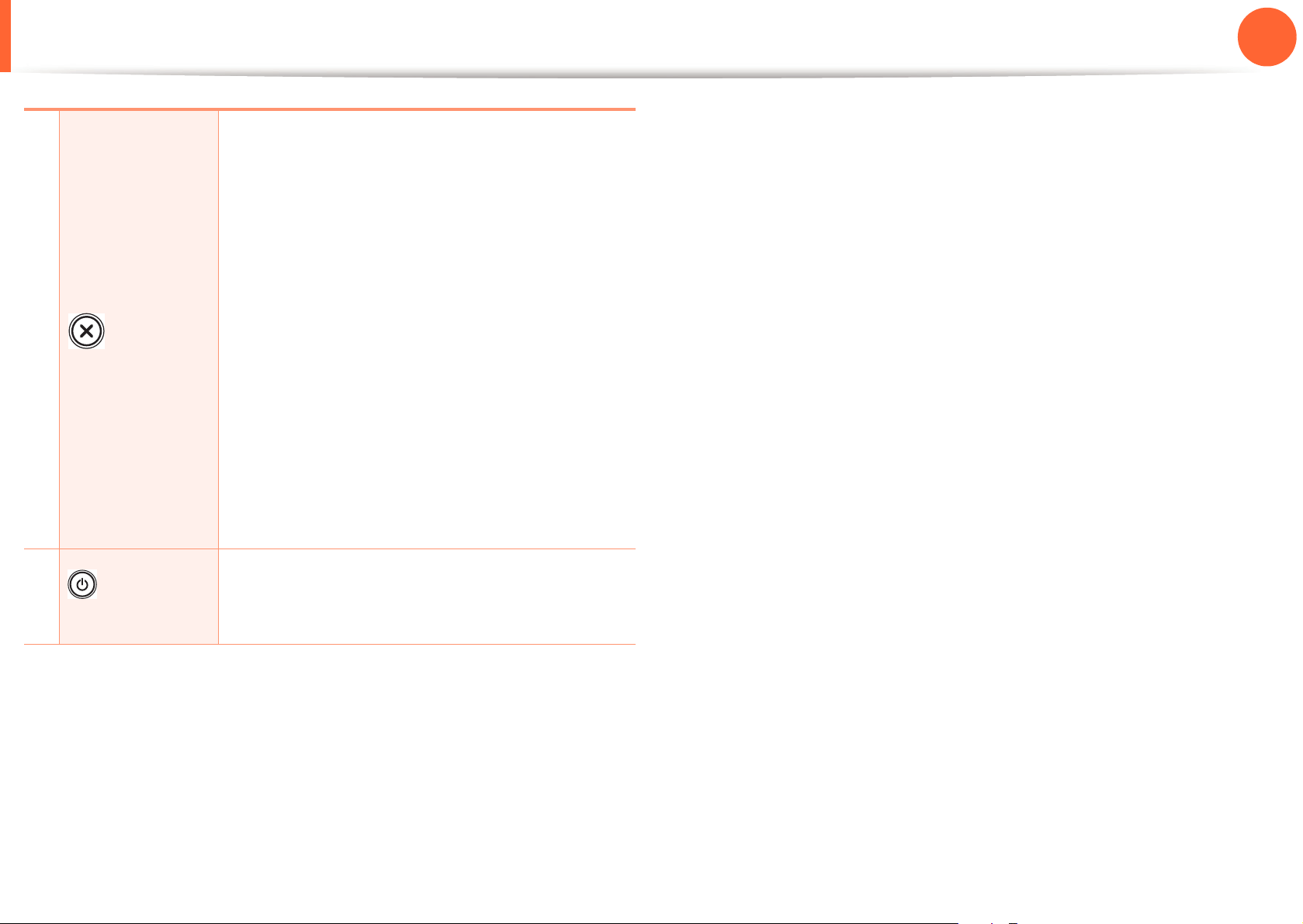
Panoramica pannello di controllo
1. Introduzione
20
5
(Annulla)
6
(Accensione)
Arresta un'operazione in qualsiasi momento,
consentendo altre funzioni.
Annulla il lavoro corrente.
•
•
Stampa la pagina di prova:
questo pulsante per circa 2 secondi finché il
LED non lampeggia lentamente, quindi
rilasciarlo.
•
Informazioni e Registro eventi:
premuto questo pulsante per circa sei
secondi, quindi rilasciarlo.
• Consente di stampare rapporti di
configurazione/rapporti di configurazione di
a
rete
:
Tenere premuto questo pulsante per
circa 4 secondi finché il LED non lampeggia
rapidamente, quindi rilasciarlo.
Con questo pulsante è possibile spegnere/
accendere il dispositivo o disattivare la modalità
di risparmio energetico.
Tenere premuto
Tenere
a.Solo modelli di rete e wireless (vedere “Funzioni per modello” a pagina 6)
Page 21
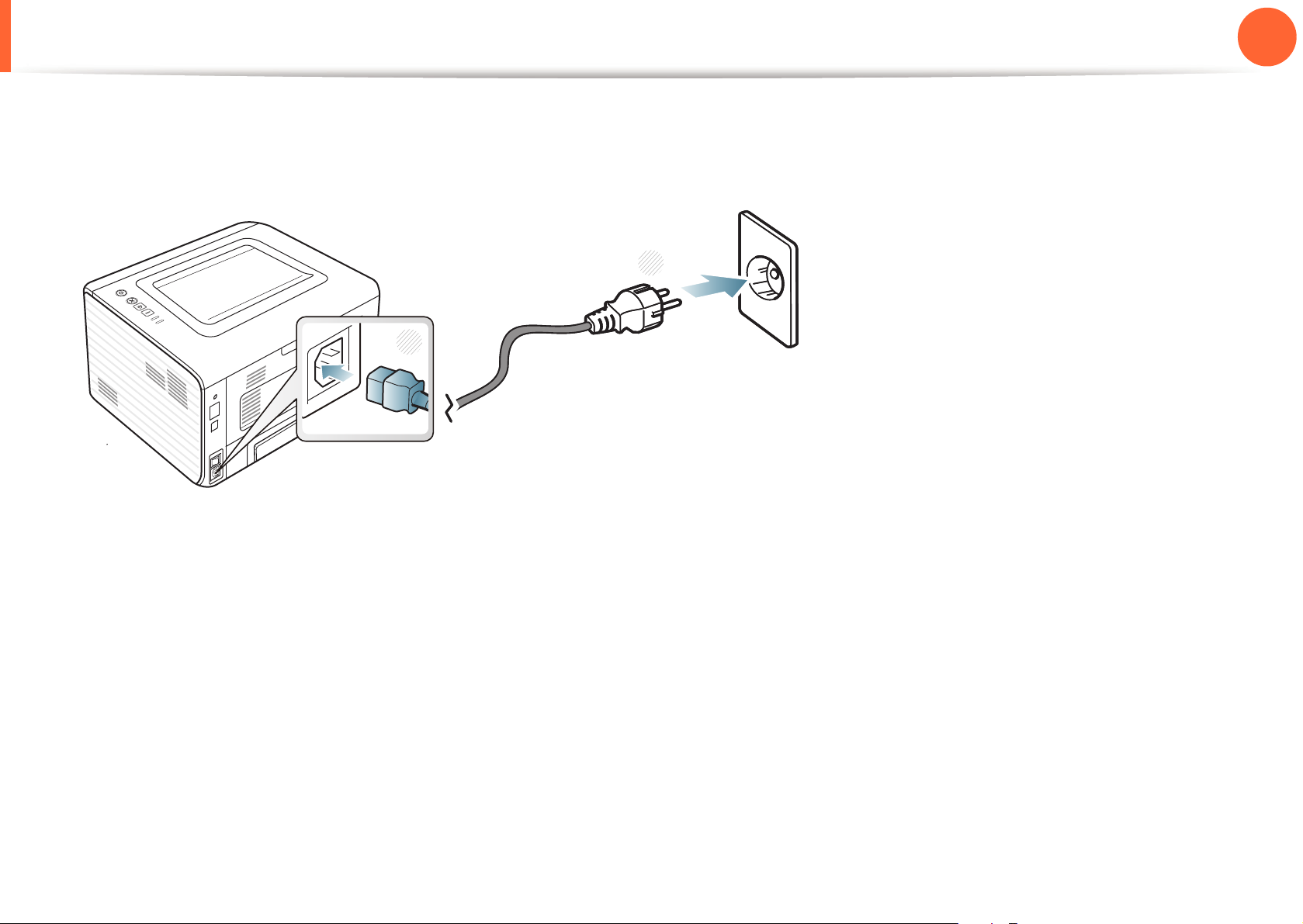
Accensione dell'apparecchio
2
1
1. Introduzione
21
1
Connettere prima l'apparecchio alla rete elettrica.
Premere il pulsante di accensione o accendere l'interruttore se il dispositivo ne è dotato.
Page 22
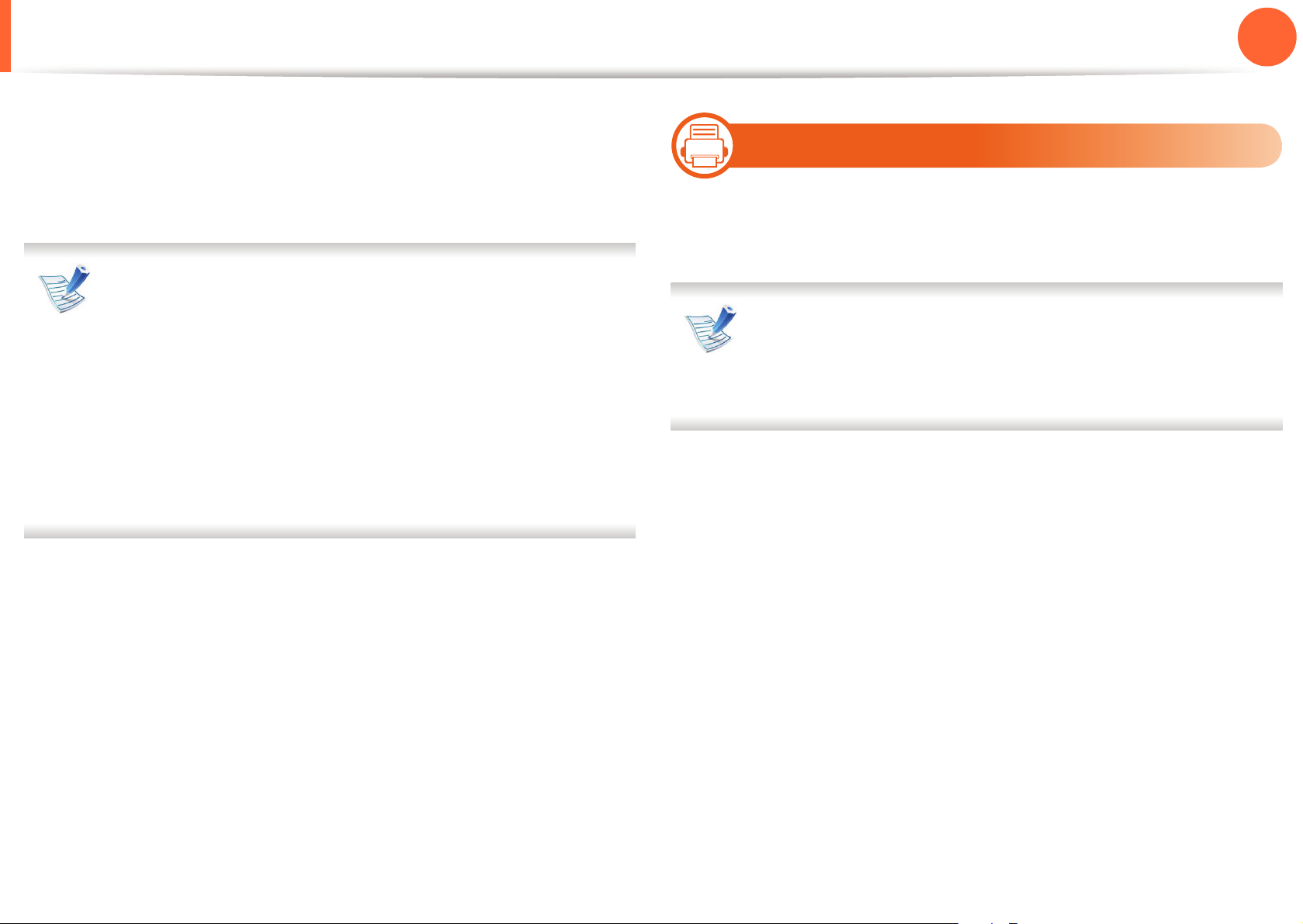
Installazione del driver in locale
1. Introduzione
22
Un dispositivo locale è un dispositivo collegato direttamente al
computer mediante un cavo. Se il dispositivo è collegato in rete,
saltare questa fase e passare a Installazione del driver del
dispositivo collegato in rete (vedere la Guida Avanzata).
• In caso di utenti con sistemi operativi Macintosh, Linux
o Unix, fare riferimento alla Guida Avanzata.
• La finestra di installazione riportata nella presente
Guida dell’utente potrebbe essere diversa, in funzione
della stampante e dell'interfaccia utilizzate.
• Se si seleziona Installazione personalizzata, è
possibile scegliere i programmi da installare.
• Utilizzare solamente un cavo USB che non superi 3
metri di lunghezza.
12
1
2
Windows
Assicurarsi che il dispositivo sia collegato al computer e
sia acceso.
Se appare "Installazione guidata nuovo hardware"
durante la procedura di installazione, fare clic su Annulla
per chiudere la finestra.
Inserire il CD del software in dotazione nell'unità CD-ROM.
Il CD del software solitamente viene eseguito
automaticamente con visualizzazione di una finestra di
installazione.
Page 23
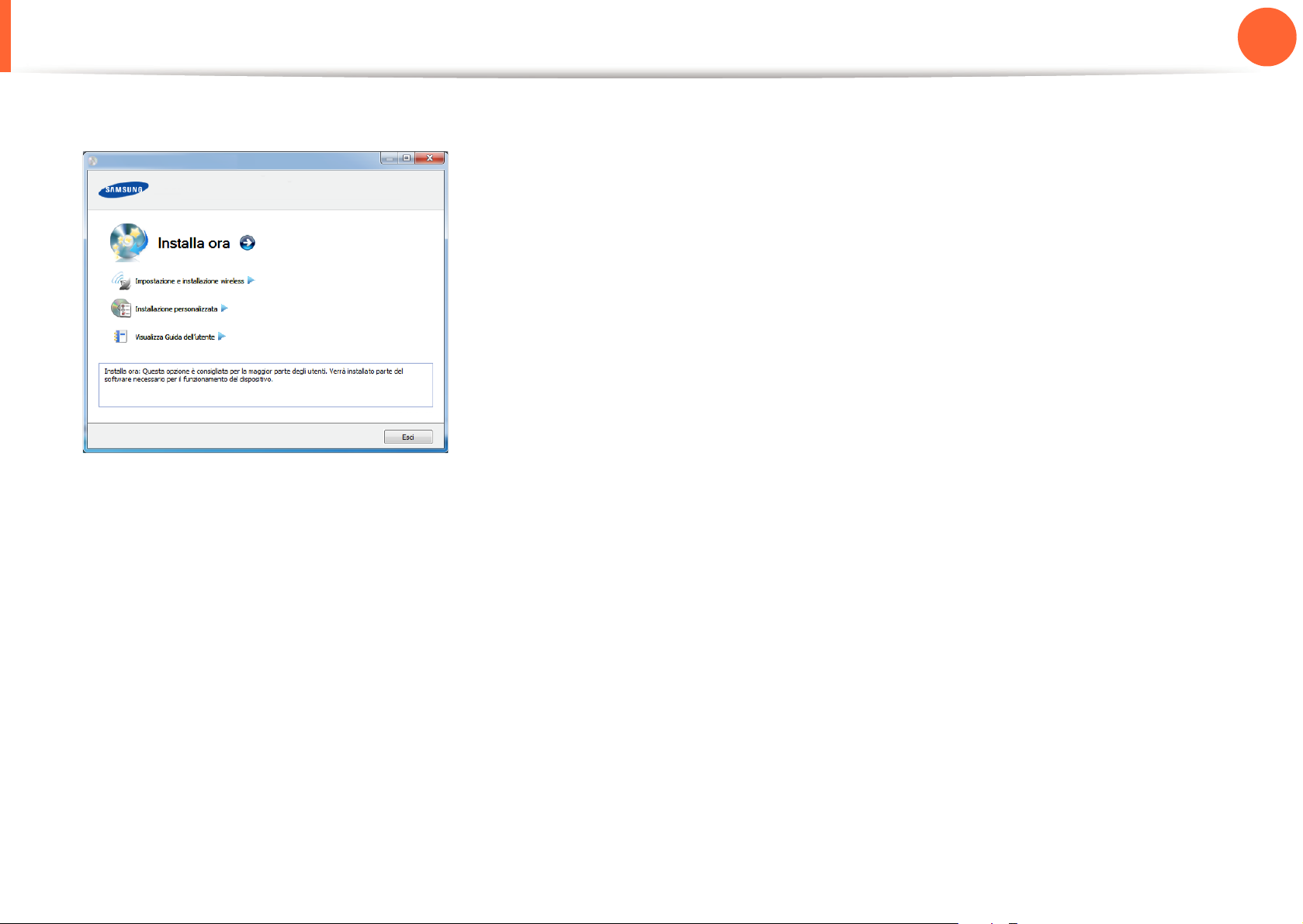
Installazione del driver in locale
1. Introduzione
23
3
4
Selezionare Installa ora.
Leggere il Contratto di licenza e selezionare Accetto i
termini del contratto di licenza. Fare quindi clic su
Avanti.
5
Seguire le istruzioni presentate dalla finestra di
installazione.
Page 24
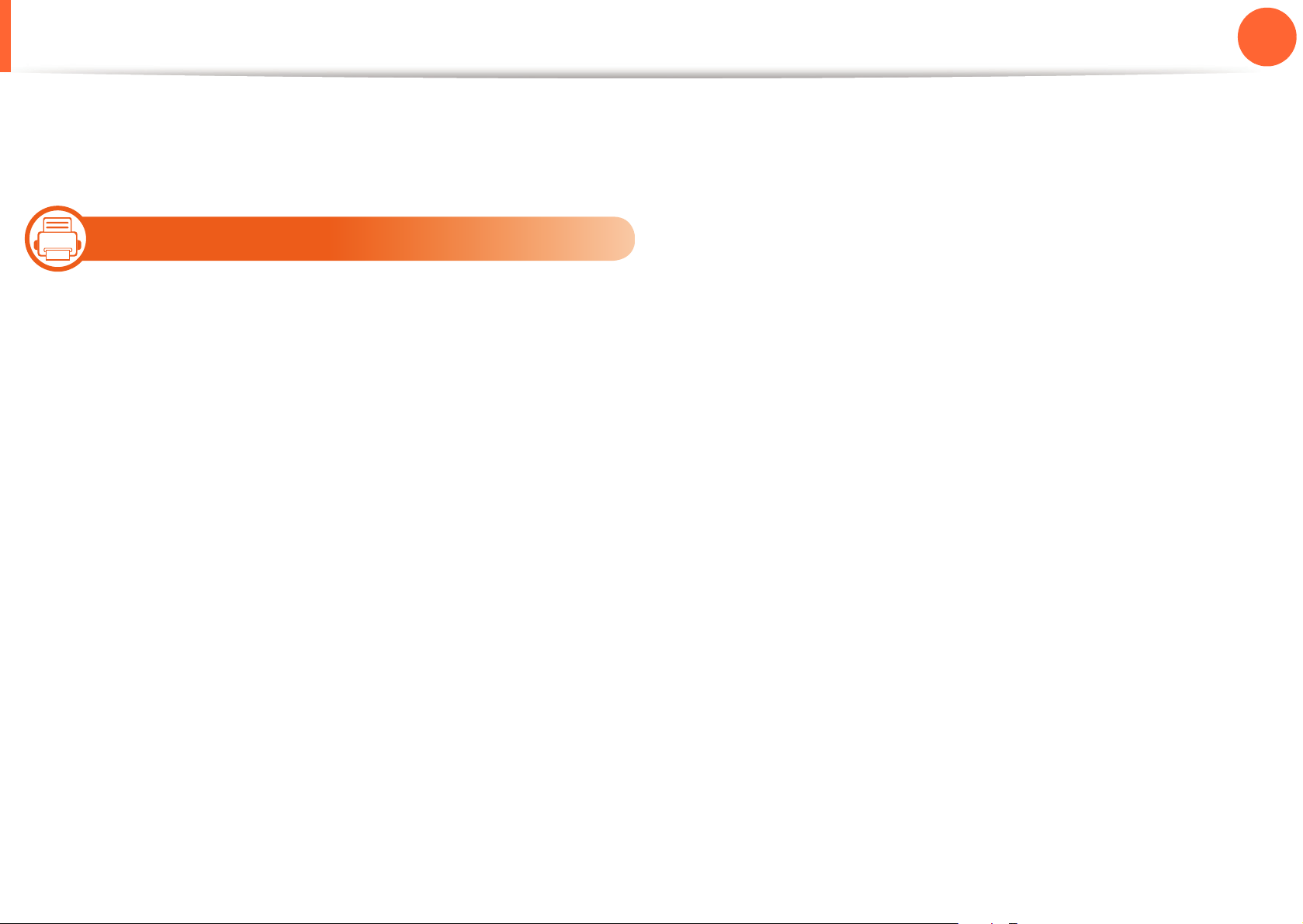
Reinstallazione del driver
Se il driver della stampante non funziona correttamente,
effettuare le seguenti operazioni per reinstallarlo.
13
1. Introduzione
24
Assicurarsi che il dispositivo sia collegato al computer e
1
sia acceso.
Dal menu Avvio, selezionare Programmi oppure Tutti i
2
programmi > Samsung Printers > il nome del driver
della stampante > Disinstalla.
Seguire le istruzioni presentate dalla finestra di
3
installazione.
Inserire il CD del software nell'unità CD-ROM e installare
4
nuovamente il driver (vedere “Installazione del driver in
locale” a pagina 22).
Windows
Page 25
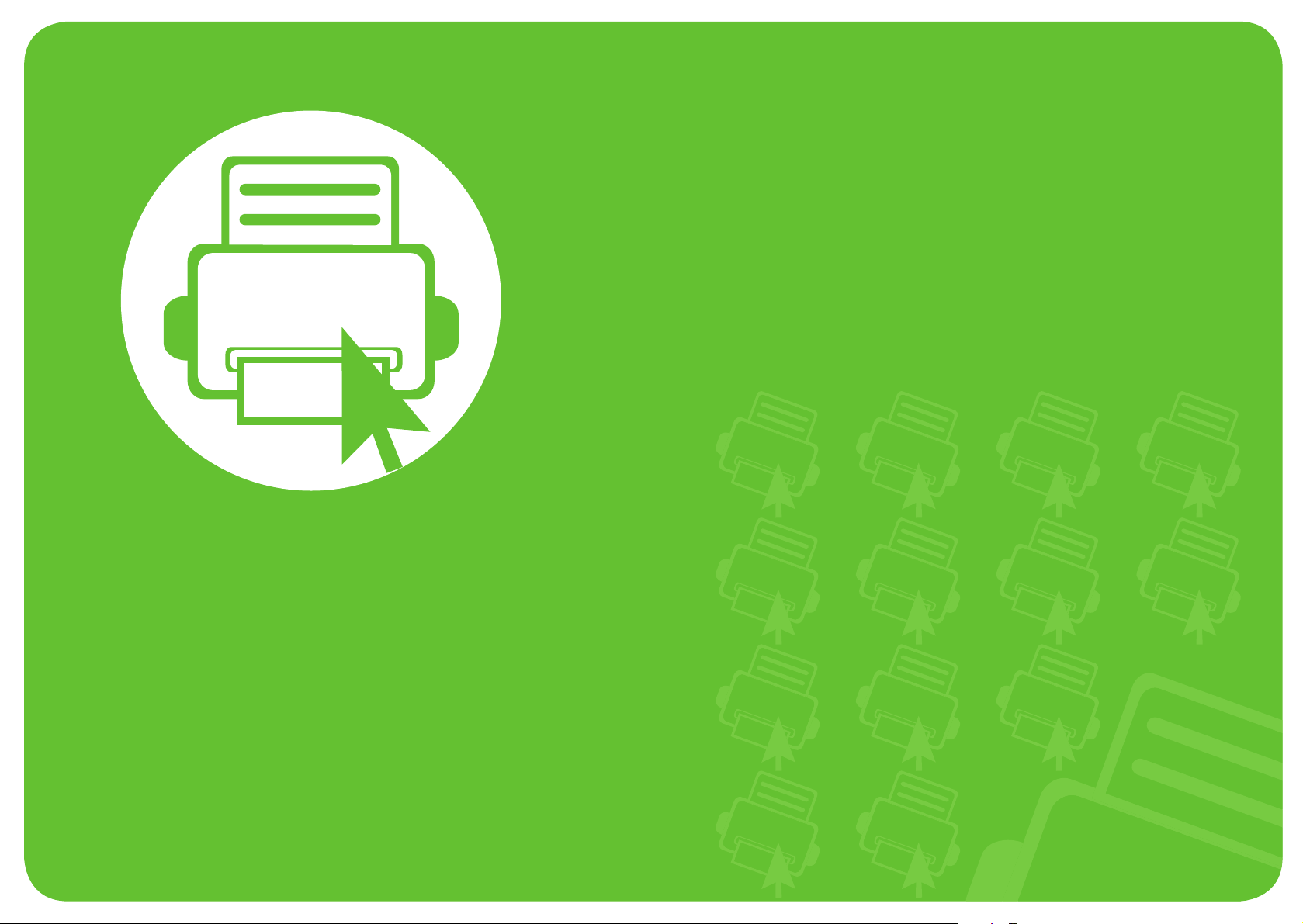
2. Panoramica dei menu e impostazioni di base
Terminata l'installazione, è possibile configurare le impostazioni
predefinite del dispositivo. Fare riferimento alla sezione seguente per
impostare o modificare i valori. Questo capitolo fornisce informazioni
relative alla struttura complessiva dei menu e alle opzioni di
impostazioni di base.
• Stampa di una pagina di prova 26
• Supporti e vassoi 27
• Stampa base 40
Page 26
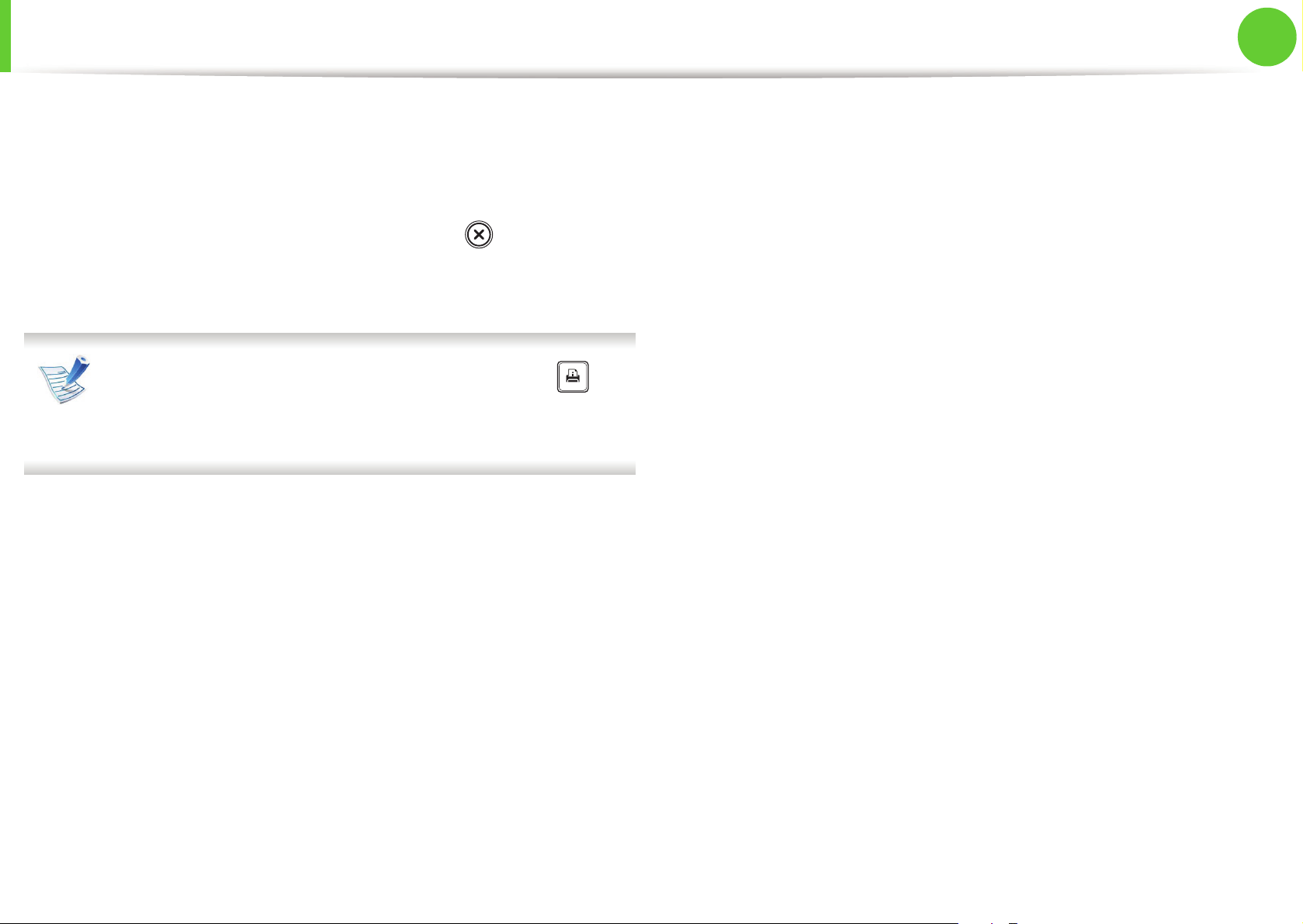
Stampa di una pagina di prova
Stampare una pagina di configurazione per accertarsi che il
dispositivo stia funzionando correttamente.
Per stampare una pagina di prova:
In modalità Pronto, tenere premuto il pulsante (Annulla) per
circa due secondi, finché il LED di stato non inizia a lampeggiare,
quindi rilasciarlo.
Per i modelli dotati di pulsante Pagina di prova ( ),
premere tale pulsante per stampare la pagina di prova.
2. Panoramica dei menu e impostazioni
di base
26
Page 27
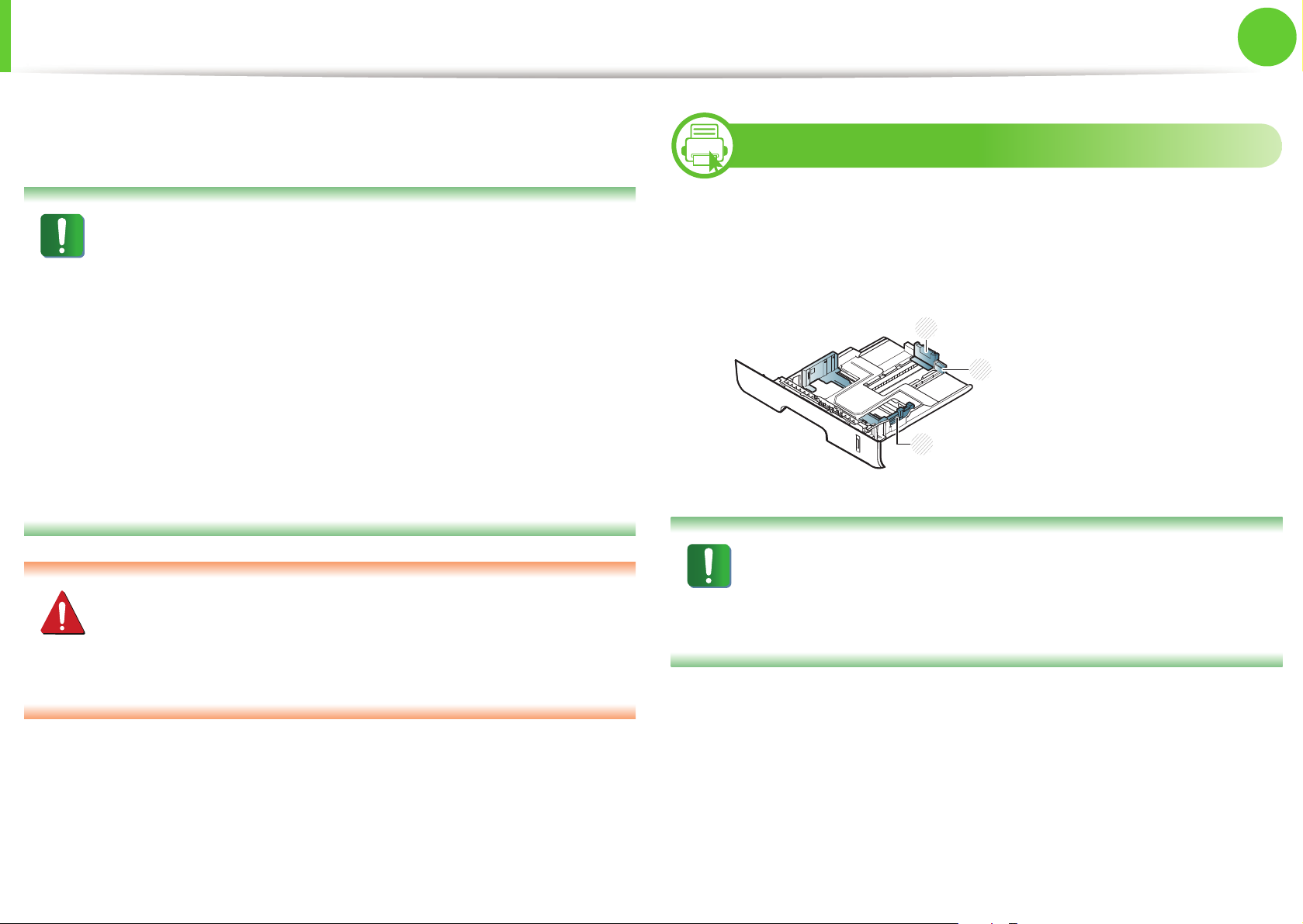
Supporti e vassoi
2. Panoramica dei menu e impostazioni
di base
27
Questo capitolo riporta informazioni relative al modo in cui
caricare i supporti di stampa nel dispositivo.
• L'uso di supporti di stampa che non rispondono a tali
specifiche può provocare problemi o richiedere
riparazioni. Tali riparazioni non rientrano nella garanzia
o nei contratti di assistenza offerti da Samsung.
• Assicurarsi di non usare carta fotografica a getto
d'inchiostro con questo dispositivo perché potrebbe
danneggiarsi.
• L'uso di supporti di stampa infiammabili potrebbe
causare un incendio.
• Utilizzare i supporti di stampa indicati (vedere
“Specifiche del supporto di stampa” a pagina 71).
L'uso di supporti infiammabili o materiali estranei lasciati
all'interno della stampante potrebbero causare il
1
Panoramica vassoio
Per modificare il formato è necessario regolare le guide della
carta.
1 Guida di
2
espansione del
vassoio
1
2 Guida di lunghezza
carta
3 Guida della
3
larghezza della
carta
Se non si regolano le guide, la carta potrebbe subire
registrazioni o inceppamenti e l'immagine potrebbe
risultare inclinata.
surriscaldamento dell'unità e in casi eccezionali
provocare un incendio.
Page 28
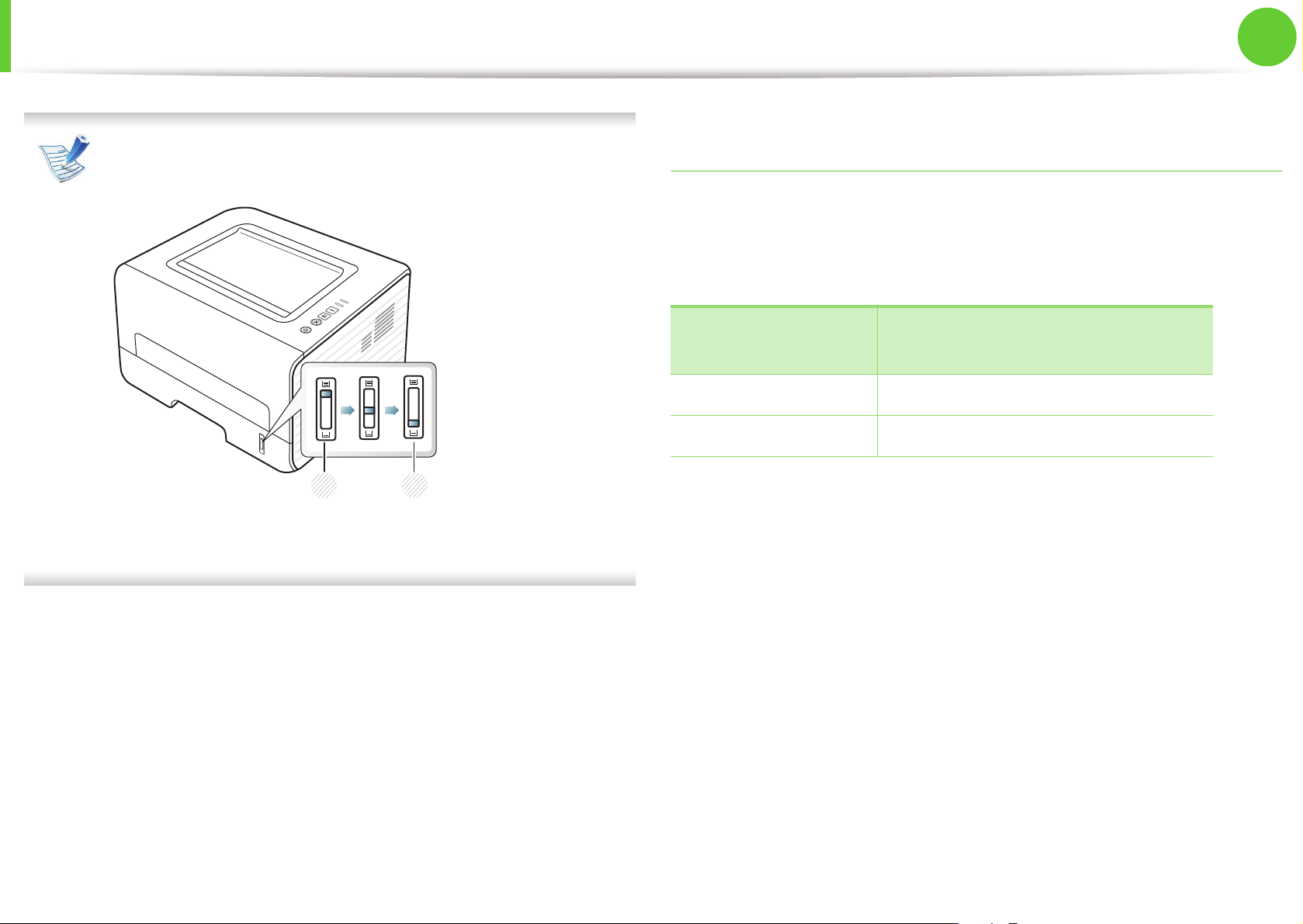
Supporti e vassoi
L'indicatore della quantità di carta mostra quanta carta è
presente nel vassoio.
2. Panoramica dei menu e impostazioni
di base
28
Tipo di carta disponibile per la stampa fronte/
retro
I tipi di carta disponibili per la stampa fronte/retro differiscono a
seconda della tensione di alimentazione utilizzata dal
dispositivo. Consultare la tabella seguente.
Tensione di
Carta disponibile
alimentazione
110 V Letter, Legal, Folio USA, Oficio
220 V A4
1
2
1 Completo
2 Vuoto
Page 29
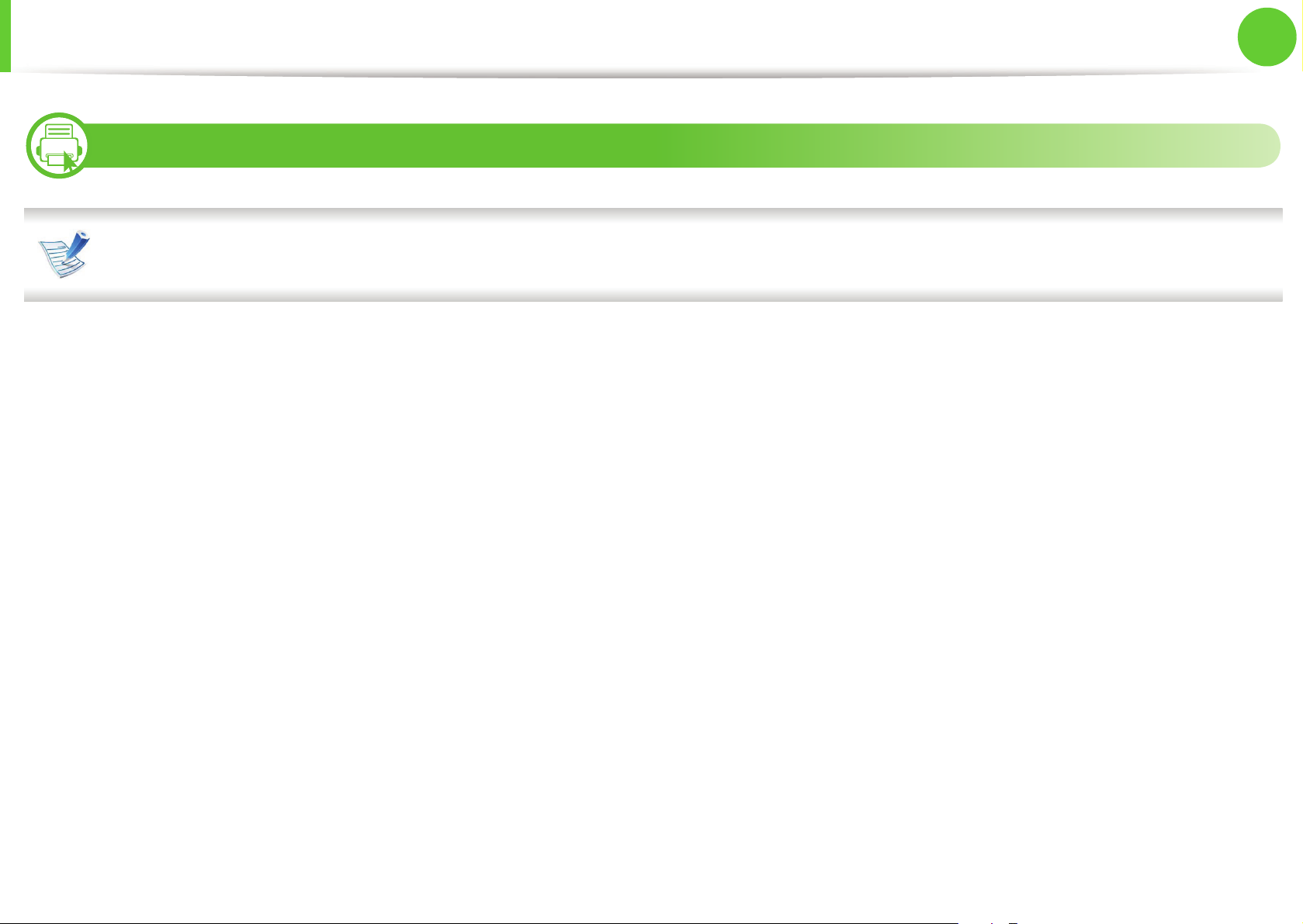
Supporti e vassoi
2
2. Panoramica dei menu e impostazioni
di base
29
Caricamento della carta nel vassoio
Quando si stampa con il vassoio, non caricare la carta nell'alimentatore manuale, possono verificarsi inceppamenti.
Page 30
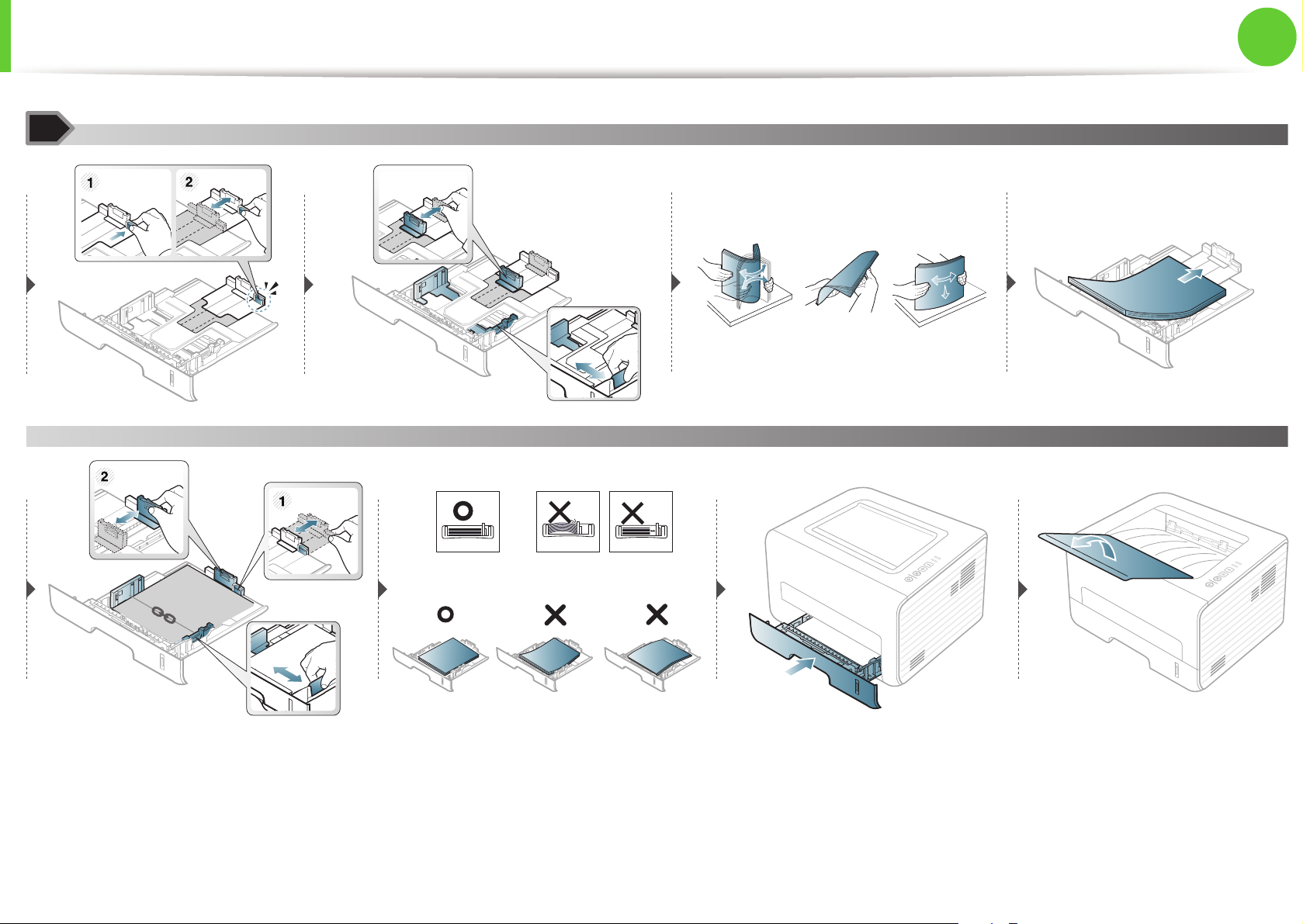
Supporti e vassoi
2. Panoramica dei menu e impostazioni
di base
30
Page 31

Supporti e vassoi
3
2. Panoramica dei menu e impostazioni
di base
31
Caricamento vassoio manuale
L'alimentatore manuale può contenere formati e tipi di materiale di stampa speciali, quali cartoline, schede e buste.
Suggerimenti sull'utilizzo del vassoio manuale
• Nell'alimentatore manuale caricare materiale di stampa di un solo tipo, formato e peso per volta.
• Se come fonte di alimentazione nell'applicazione software si seleziona Alimentatore manuale, è necessario premere il
pulsante Stampa schermo, Pagina di prova o WPS ogni volta che si stampa una pagina e caricare nel vassoio manuale
materiali di stampa di un solo tipo, formato e peso.
• Per evitare inceppamenti, non aggiungere carta nel vassoio manuale durante la stampa, se questa non è esaurita.
• I supporti di stampa devono essere caricati rivolti verso l'alto con il bordo superiore rivolto verso il vassoio manuale e
posizionato al centro del vassoio.
• Per qualità di stampa adeguata e prevenire inceppamenti della carta, caricare esclusivamente la carta disponibile (vedere
“Specifiche del supporto di stampa” a pagina 71).
• Appiattire eventuali pieghe su cartoline, buste ed etichette prima di caricarle nel vassoio manuale.
• Quando si stampa su supporti speciali, è necessario seguire le linee guida sul caricamento (vedere “Stampa su supporti
speciali” a pagina 33).
• Quando i fogli si sovrappongono durante la stampa con vassoio manuale, aprire vassoio 1 e rimuovere i fogli sovrapposti,
quindi riprovare a stampare.
• Quando la carta non viene alimentata correttamente durante la stampa, inserirla manualmente finché non inizia ad alimentarsi
automaticamente.
• Quando il dispositivo è in modalità di risparmio energetico, non inserire la carta tramite l'alimentatore manuale. Riattivare il
dispositivo premendo il pulsante di accensione prima di utilizzare l'alimentatore manuale.
Page 32

Supporti e vassoi
2. Panoramica dei menu e impostazioni
di base
32
Page 33

Supporti e vassoi
4
2. Panoramica dei menu e impostazioni
di base
33
Stampa su supporti speciali
La tabella seguente indica i supporti speciali utilizzabili in ciascun vassoio.
I tipi di supporti sono visualizzati in Preferenze stampa. Per ottenere la massima qualità di stampa, selezionare il tipo di supporto
appropriato nella finestra Preferenze di stampa > scheda Carta > Tipo carta (vedere “Apertura delle preferenze di stampa” a pagina
41).
Ad esempio, per stampare etichette, selezionare Etichette come Tipo carta.
• Quando si utilizzano supporti speciali, si consiglia di alimentare un foglio per volta (vedere “Specifiche del supporto di stampa”
a pagina 71).
• Stampa su supporti speciali (facciata in alto)
Se i supporti speciali vengono stampati con pieghe, grinze o grosse righe nere, aprire il coperchio posteriore e tentare di
stampare di nuovo. Durante la stampa, tenere aperto il coperchio posteriore.
Per cercare i pesi della carta per ciascun foglio, fare riferimento a “Specifiche del supporto di stampa” a pagina 71.
Page 34

Supporti e vassoi
2. Panoramica dei menu e impostazioni
di base
34
Tipi Vass
Alimentatore
manuale
Normale ●●
Spessa ●●
Più spessa ●
Sottile ●●
Carta laser ●●
Colore ●
Cartoncino ●●
Etichette ●
Trasparenza ●
Buste ●
Buste
La stampa ottimale su buste dipende dalla qualità delle buste.
Per stampare una busta, posizionarla come illustrato nella figura
seguente.
Se le buste vengono stampate con pieghe, grinze o grosse righe
Busta spessa ●
Prestampata ●
Cotonata ●
Riciclata ●●
Carta archivio ●●
( ●: Inclusa, vuoto: non disponibile)
nere, aprire il coperchio posteriore e tentare di stampare di
nuovo. Durante la stampa, tenere aperto il coperchio posteriore.
Se si seleziona Busta nella finestra Preferenze di stampa e le
immagini stampate si cancellano facilmente, selezionare Busta
spessa e provare a rieseguire la stampa. Questo sistema,
tuttavia, potrebbe generare del rumore durante la stampa.
• Quando si scelgono le buste, considerare i seguenti fattori.
2
- Peso: non deve superare i 90 g/m
verificarsi degli inceppamenti.
altrimenti potrebbero
Page 35

Supporti e vassoi
2. Panoramica dei menu e impostazioni
di base
35
- Preparazione: le buste devono essere tenute su una
superficie piana, con una curvatura inferiore a 6 mm e non
devono contenere aria.
- Condizione: non devono essere intaccate, danneggiate,
né presentare pieghe.
- Temperatura: deve resistere al calore e alla pressione
generati durante il funzionamento dell'apparecchio.
• Utilizzare solo buste ben fabbricate, con pieghe ben definite
e stabili.
• Non utilizzare buste affrancate.
• Non utilizzare buste con fermagli, finestre, rivestimenti, sigilli
autoadesivi o altri materiali sintetici.
• Non utilizzare buste danneggiate o di bassa qualità.
• Assicurarsi che le linee di giunzione a entrambe le estremità
• Le buste con una striscia adesiva da staccare o con più di un
lembo ripiegato sopra la chiusura devono usare degli adesivi
che siano compatibili con la temperatura di fusione del
dispositivo (circa 170°C) per 0,1 secondi. I lembi extra e le
strisce possono provocare piegature, grinze o inceppamenti
e possono persino danneggiare il fusore.
• Per la migliore qualità di stampa, posizionare i margini a non
meno di 15 mm dai bordi della busta.
• Non stampare sull'area di sovrapposizione delle giunture
della busta.
della busta si estendano completamente fino all'angolo della
busta.
1
1 Accettabile
2 Non accettabile
2
Page 36

Supporti e vassoi
2. Panoramica dei menu e impostazioni
di base
36
lucidi
Per evitare danni al dispositivo, utilizzare esclusivamente lucidi
specifici per stampanti laser.
• Devono sopportare la temperatura di fusione del dispositivo.
• Assicurarsi che i lucidi non siano piegati, arricciati o abbiano
bordi stracciati.
• Non utilizzare i lucidi senza il foglio di protezione.
• Per evitare che i lucidi si incollino gli uni agli altri, man mano
che vengono stampati, non lasciarli impilati.
• Supporti consigliati: lucidi per stampante laser a colori Xerox,
ad es. 3R 91331 (A4), 3R 2780 (Letter).
• Posizionarli su una superficie piana dopo averli rimossi dal
dispositivo.
• Non lasciare lucidi inutilizzati nel vassoio carta per lunghi
periodi. Polvere e sporcizia possono accumularsi, generando
macchie sulle copie stampate.
• Per evitare le macchie provocate dalle impronte digitali,
maneggiare con cura i lucidi.
• Per evitare che sbiadiscano, non esporre a lungo i lucidi
stampati alla luce solare.
Page 37

Supporti e vassoi
2. Panoramica dei menu e impostazioni
di base
37
Etichette
Per evitare danni al dispositivo, utilizzare esclusivamente
etichette specifiche per stampanti laser.
• Quando si scelgono le etichette, considerare i seguenti
fattori.
- Condizione: non utilizzare etichette con piegature, bolle
o segni di distaccamento.
• Assicurarsi che fra le etichette non vi sia materiale adesivo
esposto. Le aree esposte possono far sì che le etichette si
distacchino durante la stampa, provocando inceppamenti
della carta. Il materiale adesivo esposto potrebbe inoltre
danneggiare i componenti del dispositivo.
• Utilizzare i fogli di etichette una sola volta. La parte adesiva è
studiata per un solo utilizzo.
• Non utilizzare etichette che si stanno staccando dal foglio o
che sono arricciate, che presentano bolle o che sono
comunque danneggiate.
Cartoncini / carta di formato personalizzato
- Adesivi: Deve essere stabile alla temperatura di fusione
del dispositivo. Per la temperatura di fusione (circa 170
°C), verificare le specifiche del dispositivo.
- Disposizione: utilizzare solo etichette continue, senza
parti del supporto esposte. Le etichette possono staccarsi
dai fogli che hanno spazi tra le etichette, causando gravi
inceppamenti.
- Pieghe.: Devono essere piatte con non più di 13 mm di
pieghe in qualsiasi direzione.
• Nell'applicazione software, impostare i margini ad almeno
6,4 mm di distanza dai bordi del materiale.
Page 38

Supporti e vassoi
Carta prestampata
Quando si carica della carta prestampata, il lato stampato deve
5
2. Panoramica dei menu e impostazioni
di base
Impostazione di formato e tipo di carta
38
essere rivolto verso l'alto con un bordo non piegato nella parte
anteriore. In caso di problemi di alimentazione, voltare la carta.
La qualità della stampa non può essere garantita.
• Deve essere stampata con inchiostro resistente al calore che
non fonda, evapori o rilasci emissioni pericolose una volta
sottoposto alla temperatura di fusione del dispositivo per 0,1
Dopo aver caricato la carta nel vassoio è necessario impostare
il tipo e il formato della carta.
Aprire Preferenze stampa (vedere “Apertura delle preferenze di
stampa” a pagina 41) e impostare formato e tipo di carta nella
cheda Carta.
Se si desidera utilizzare carta di formato speciale, ad es.
carta per fatturazione, selezionare l'opzione
Personalizzato nella scheda Carta in Preferenze
stampa (vedere “Apertura delle preferenze di stampa” a
pagina 41).
secondi (circa 170 °C).
• L'inchiostro della carta intestata deve essere non
infiammabile e non deve influire negativamente sui rulli della
stampante.
• Prima di caricare la carta prestampata, verificare che
l'inchiostro sulla carta sia asciutto. Durante il processo di
fusione, l'inchiostro bagnato può uscire dalla carta
prestampata, riducendo la qualità di stampa.
Page 39

Supporti e vassoi
6
2. Panoramica dei menu e impostazioni
di base
39
Utilizzo del supporto di uscita
Se si stampa un gran numero di copie in un'unica
operazione, la superficie del vassoio di uscita potrebbe
scaldarsi. Assicurarsi di non lasciare i bambini in
quell'area.
Aprire il supporto di uscita prima della stampa. Le pagine
stampate si impilano nel supporto di uscita e il supporto di uscita
faciliterà l'allineamento delle pagine stampate. Per impostazione
predefinita, la stampante invia le stampe al vassoio di uscita.
Page 40

Stampa base
2. Panoramica dei menu e impostazioni
di base
40
7
La seguente finestra Preferenze stampa è per Blocco note di
Windows 7.
Stampa
In caso di utenti con sistemi operativi Macintosh, Linux o
Unix, fare riferimento alla Guida Avanzata.
Aprire il documento da stampare.
1
2
Selezionare Stampa dal menu File.
4
5
8
Le impostazioni di stampa di base che includono il numero
di copie e l'intervallo di stampa vengono selezionate
all'interno della finestra Stampa.
Per sfruttare le funzioni di stampa del dispositivo, fare clic
su Proprietà o Preferenze nella finestra Stampa.
(vedere “Apertura delle preferenze di stampa” a pagina
41).
Per avviare il lavoro di stampa, fare clic su OK o Stampa
nella finestra Stampa.
Annullamento di un lavoro di stampa
3
Selezionare il dispositivo dall'elenco Seleziona
stampante.
Se il lavoro di stampa è in attesa in una coda di stampa o in uno
spooler di stampa, annullarlo come segue.
• È possibile accedere a questa finestra semplicemente
facendo doppio clic sull'icona del dispositivo ( ) nella barra
delle applicazioni di Windows.
• È inoltre possibile annullare il lavoro corrente premendo
(Annulla) nel pannello di controllo.
Page 41

Stampa base
2. Panoramica dei menu e impostazioni
di base
41
9
1
Apertura delle preferenze di stampa
• La finestra Preferenze stampa visualizzata nella
presente Guida dell'utente potrebbe essere diversa, in
funzione della stampante utilizzata. Tuttavia, la
composizione della finestra Preferenze stampa è
simile.
• Quando si seleziona un'opzione in Preferenze
stampa, è possibile vedere un'avvertenza o . Un
punto esclamativo indica che è possibile
selezionare l'opzione, ma tale scelta non è consigliata.
Il segno indica che non è possibile selezionare
l'opzione a causa delle impostazioni del dispositivo o
dell'ambiente.
Aprire il documento da stampare.
4
Fare clic su Proprietà o Preferenze.
È possibile controllare lo stato corrente dell'apparecchio
tramite il pulsante Stato della stampante (vedere la
Guida avanzata).
2
3
Selezionare Stampa dal menu file.
Selezionare il dispositivo dall'elenco Seleziona
stampante.
Page 42

Stampa base
Uso di un'impostazione preferita
L'opzione Preferiti, visibile in ogni scheda delle preferenze ad
eccezione della scheda Samsung, consente di salvare le
2. Panoramica dei menu e impostazioni
di base
Selezionare altre opzioni e fare clic su (Aggiorna), le
impostazioni saranno aggiunte alle preimpostazioni
eseguite. Per usare un'impostazione salvata,
42
impostazioni correnti per uso futuro.
Per salvare una voce Preferiti, procedere come segue:
Modificare le impostazioni in ciascuna scheda a seconda
1
delle necessità.
Specificare un nome per la voce nella casella di
2
immissione Preferiti.
selezionarla nell'elenco a discesa Preferiti. Il dispositivo
è ora impostato per stampare in base alle impostazioni
selezionate. Per eliminare un'impostazione salvata,
selezionarla nell'elenco a discesa Preimpostazioni e
fare clic su (Elimina).
È inoltre possibile ripristinare le impostazioni predefinite
del driver della stampante selezionando Preferito
predefinito dall'elenco a discesa Preferiti.
10
Fare clic sull'opzione che si desidera conoscere nella finestra
Preferenze stampa e premere F1 sulla tastiera.
Utilizzo della Guida
3
Fare clic su (Aggiungi). Quando si salva Preferiti, tutte
le impostazioni correnti del driver vengono salvate.
Page 43

Stampa base
Eco
11
La funzione Eco riduce il consumo di toner e l'uso di carta. La
funzione Eco consente di risparmiare risorse di stampa
nell'ottica di una stampa eco-compatibile.
Premendo il pulsante Eco dal pannello di controllo, viene
abilitata la modalità Eco. L'impostazione predefinita per la
modalità Eco è Stampa fronte-retro (Lato lungo), Più pagine
per facciata (2), Ignora pagine vuote e Risparmio toner.
Stampa Eco
A seconda del driver utilizzato, è possibile che Ignora
pagine vuote non funzioni correttamente. Se la funzione
Ignora pagine vuote non funziona correttamente,
impostare la funzione da Driver Easy Eco (vedere la
Guida avanzata).
2. Panoramica dei menu e impostazioni
di base
43
Impostazione della modalità Eco sul pannello di
controllo
• Le impostazioni specificate dal driver del dispositivo
annullano le impostazioni del pannello di controllo.
• Se si imposta la modalità Eco con una password da
SyncThru™ Web Service (scheda Impostazioni >
Impostazioni apparecchio > Sistema > Eco >
Impostazioni), viene visualizzato il messaggio Forz
att. Per modificare lo stato della modalità Eco è
necessario inserire la password.
Premere il pulsante (Eco) sul pannello di controllo.
1
Quando il LED sul pulsante si accende vuol dire che la
modalità ecologica è abilitata.
Page 44

Stampa base
2. Panoramica dei menu e impostazioni
di base
44
Impostazione della modalità Eco sul driver
Aprire la scheda Eco per impostare la modalità Eco. Quando
viene visualizzata l'immagine Eco ( ), la modalità ecologica è
abilitata.
► Opzioni Eco
• Predefinito stampante: Segue le impostazioni specificate
nel pannello di controllo del dispositivo.
• Nessuna: Disattiva la modalità Eco.
• Stampa Eco: Abilita la modalità Eco. Attiva le voci Eco da
utilizzare.
► Simulatore risultato
• Il consumo di energia in modalità stampa si riferisce al
consumo medio dell'apparecchio.
• I risultati effettivi possono variare in base al sistema operativo
utilizzato, alle prestazioni del computer, al software
applicativo, al metodo di connessione, al tipo e al formato
supporto, alla complessità del lavoro e così via.
Simulatore risultato mostra i risultati della riduzione delle
emissioni di anidride carbonica, di elettricità utilizzata e la carta
risparmiata, in riferimento alle impostazioni selezionate.
• Tali risultati sono calcolati considerando 100 il numero di
pagine stampate (senza pagine bianche) con la modalità Eco
disattivata.
• Fare riferimento al coefficiente di calcolo relativo a CO2,
energia e carta dell'IEA, l'indice del Ministero degli affari
interni e delle comunicazioni del Giappone e
www.remanufactoring.org.uk. Ciascun modello ha un indice
diverso.
Page 45

3. Manutenzione
Questo capitolo fornisce informazioni sull'acquisto di materiali di
consumo, accessori e parti sostituibili disponibili per il dispositivo.
• Ordine di materiali di consumo e accessori 46
• Materiali di consumo disponibili 47
• Parti sostituibili a disposizione 48
• Ridistribuzione del toner 49
• Sostituzione della cartuccia del toner 50
• Pulizia del dispositivo 52
Page 46

Ordine di materiali di consumo e accessori
3. Manutenzione
46
Gli accessori disponibili possono variare da paese a paese. Richiedere l'elenco dei materiali di consumo e delle parti sostituibili
in manutenzione disponibili al proprio rappresentante commerciale.
Per ordinare i materiali di consumo autorizzati, gli accessori e le parti sostituibili da Samsung, contattare il rivenditore Samsung locale
o quello presso il quale è stato acquistato il dispositivo. Inoltre è possibile visitare il sito www.samsung.com/supplies, selezionare
il Paese/la regione e ottenere informazioni di contatto per l'assistenza.
Page 47

Materiali di consumo disponibili
3. Manutenzione
47
Quando i materiali di consumo raggiungono il termine della
durata utile, è possibile ordinare i seguenti tipi di materiali di
consumo l'apparecchio.
Tipo
Cartuccia del
Resa media
Circa 1,500 pagine MLT-D103S
a
Codice articolo
toner a resa
standard
Cartuccia del
Circa 2,500 pagine MLT-D103L
toner a resa
elevata
a.Valore di resa dichiarato conformemente allo standard ISO/IEC 19752.
La durata della cartuccia del toner può variare a seconda
delle opzioni, della percentuale di area dell'immagine e
della modalità di lavoro utilizzati.
Quando si acquistano nuove cartucce di toner o altri
materiali di consumo, li si deve acquistare nello stesso
paese dove è stato acquistato l'apparecchio.
Diversamente, le nuove cartucce di toner o gli altri
materiali di consumo saranno incompatibili con il
dispositivo viste le diverse configurazioni previste per le
cartucce di toner e gli altri materiali di consumo dalle
condizioni specifiche di ogni paese.
Samsung sconsiglia l'utilizzo di cartucce del toner non
originaliSamsung, come ad esempio cartucce riempite o
rigenerate. Samsung non può garantire la qualità delle
cartucce del toner non originali Samsung. Gli interventi di
assistenza o riparazione richiesti a causa dell’utilizzo di
cartucce del toner non originali Samsung non rientrerà in
garanzia.
Page 48

Parti sostituibili a disposizione
Per acquistare le parti sostituibili, contattare il distributore presso cui è stato acquistato il dispositivo. Le parti possono essere
sostituite solamente dal servizio di assistenza o dal rivenditore autorizzato presso il quale è stato acquistato il dispositivo. La
sostituzione degli elementi di manutenzione che hanno già raggiunto la loro "Resa media" non rientra in garanzia.
Gli elementi di manutenzione vengono sostituiti a intervalli di tempo prestabiliti, per evitare che componenti usurati causino problemi
in tema di qualità della stampa e di alimentazione della carta (vedere la tabella seguente). L'obiettivo è mantenere il dispositivo nelle
condizioni di lavoro ottimali. I seguenti elementi di manutenzione devono essere sostituiti una volta esaurita la durata di ciascuno di
essi.
3. Manutenzione
48
Parti
unità fusore Circa 50,000 pagine
rullo trasf Circa 100,000 pagine
Rullo di avanzamento Circa 50,000 pagine
Rullo di alimentazione Circa 50,000 pagine
Rullo di prelievo Circa 50,000 pagine
Rullo di semi-ritardo Circa 50,000 pagine
a.Viene influenzata dal sistema operativo in uso, dalle prestazioni del computer, dal software applicativo, dal metodo
di connessione, dal tipo e dal formato supporto e dalla complessità del lavoro.
Resa media
a
Page 49

Ridistribuzione del toner
3. Manutenzione
Quando la cartuccia del toner sta per esaurirsi:
• Sono presenti strisce bianche o stampe chiare e/o variazioni di densità da un lato all'altro.
•Il LED del Toner emette una luce gialla lampeggiante.
Se ciò si verifica, è possibile migliorare temporaneamente la qualità di stampa ridistribuendo il toner rimanente nella cartuccia. In
alcuni casi, verranno visualizzate ancora strisce bianche o stampe chiare anche dopo aver ridistribuito il toner.
• Prima di aprire il coperchio anteriore, chiudere il supporto di uscita.
• Se i vestiti vengono sporcati dal toner, pulirli con un panno asciutto e lavarli in acqua fredda. L'acqua calda fissa il toner sui
tessuti.
49
2
1
Page 50

Sostituzione della cartuccia del toner
• Prima di aprire il coperchio anteriore, chiudere il supporto di uscita.
• Per aprire la confezione della cartuccia del toner, non utilizzare oggetti affilati quali coltello o forbici. Tali oggetti possono
graffiare il tamburo della cartuccia.
• Se i vestiti vengono sporcati dal toner, pulirli con un panno asciutto e lavarli in acqua fredda. L'acqua calda fissa il toner sui
tessuti.
• Agitare bene la cartuccia del toner per migliorare la qualità di stampa iniziale.
• Non toccare la superficie verde sul fondo della cartuccia del toner. Per evitare di toccare quest'area, afferrare la cartuccia per
la maniglia.
3. Manutenzione
50
Page 51

Sostituzione della cartuccia del toner
Quando una cartuccia del toner si è quasi esaurita, l'apparecchio interrompe la stampa.
2
3. Manutenzione
51
1
Page 52

Pulizia del dispositivo
3. Manutenzione
52
Se si verificano problemi di qualità di stampa o se si utilizza il dispositivo in un ambiente polveroso, è necessario pulire la stampante
regolarmente per mantenere le condizioni di stampa migliori e per usarla più a lungo.
• La pulizia della superficie del dispositivo con detergenti contenenti alte percentuali di alcol, solventi o altre sostanze
aggressive, può scolorire o deformare il rivestimento esterno.
• Se il dispositivo o l'area attorno a esso vengono contaminati dal toner, si consiglia di pulire con un panno inumidito con acqua.
Se si utilizza un aspirapolvere, il toner potrebbe disperdersi in aria ed essere pericoloso.
1
Pulizia esterna
Pulire il dispositivo con un panno morbido privo di sfilacciature. Inumidire leggermente il panno con acqua; tuttavia fare attenzione
affinché l'acqua non goccioli sul dispositivo né filtri all'interno.
2
Pulizia interna
Durante il processo di stampa, all'interno del dispositivo possono accumularsi polvere, toner e frammenti di carta. Tali particelle
possono causare problemi di qualità di stampa come, ad esempio, macchie o sbavature di toner. Pulendo la parte interna
dell'apparecchio, questi problemi vengono eliminati e ridotti.
Page 53

Pulizia del dispositivo
• Per pulire il dispositivo utilizzare un panno privo di pelucchi.
• Se il dispositivo è dotato di interruttore di accensione, spegnerlo prima cominciare la pulizia.
• Prima di aprire il coperchio anteriore, chiudere il supporto di uscita.
1
2
3. Manutenzione
2
53
1
2
1
Page 54

Pulizia del dispositivo
3
Pulizia del rullo prelievo
• Per pulire il dispositivo utilizzare un panno privo di pelucchi.
• Se il dispositivo è dotato di interruttore di accensione, spegnerlo prima cominciare la pulizia.
3. Manutenzione
54
Page 55

Pulizia del dispositivo
1
2
3. Manutenzione
55
2
1
Page 56

4. Risoluzione dei problemi
In questo capitolo vengono fornite informazioni utili sulle procedure da
adottare in caso di errore.
• Suggerimenti per evitare gli inceppamenti della
carta 57
• Rimozione della carta inceppata 58
• Spiegazione del LED di stato 64
In questo capitolo sono fornite informazioni utili sulle
procedure da adottare in caso di errore. Se l'apparecchio è
dotato di display, verificare innanzitutto il messaggio sul
display per risolvere lo stato di errore. Se non è possibile
trovare una soluzione al problema in questo capitolo, fare
riferimento al capitolo Risoluzione dei problemi nella
Avanzata Guida dell’utente. Se non è possibile trovare una
soluzione nella Guida dell’utente o nel caso in cui il problema
persiste, chiamare l'assistenza.
Page 57

Suggerimenti per evitare gli inceppamenti della carta
Selezionando i tipi di supporti corretti, è possibile evitare la maggior parte degli inceppamenti della carta. Per evitare inceppamenti
della carta, fare riferimento alle linee guida seguenti:
• Assicurarsi che le guide regolabili siano posizionate correttamente (vedere “Panoramica vassoio” a pagina 27).
• Non sovraccaricare il vassoio. Assicurarsi che il livello della carta sia al di sotto dell'indicatore di capacità massima presente nella
parte interna del vassoio.
• Non rimuovere la carta dal vassoio mentre il dispositivo sta stampando.
• Prima di caricare la carta, fletterla, spiegarla a ventaglio e allinearla.
• Non utilizzare carta arricciata, umida o molto piegata.
• Non caricare più tipi di carta nel vassoio.
• Utilizzare solo i supporti di stampa consigliati (vedere “Specifiche del supporto di stampa” a pagina 71).
4. Risoluzione dei problemi
57
Page 58

Rimozione della carta inceppata
Per evitare di strappare la carta, estrarla lentamente e delicatamente.
1
4. Risoluzione dei problemi
58
Nel vassoio 1
Page 59

Rimozione della carta inceppata
2
4. Risoluzione dei problemi
59
Nell'alimentatore manuale
Page 60

Rimozione della carta inceppata
3
4. Risoluzione dei problemi
60
All'interno del dispositivo
• L'area del fusore è calda. Fare attenzione nel rimuovere la carta dal dispositivo.
• Prima di aprire il coperchio anteriore, chiudere il supporto di uscita.
Page 61

Rimozione della carta inceppata
2
1
4. Risoluzione dei problemi
61
Page 62

Rimozione della carta inceppata
4
4. Risoluzione dei problemi
62
Nell'area di uscita
Page 63

Rimozione della carta inceppata
1
2
1
2
5
4. Risoluzione dei problemi
63
Nell'area di stampa fronte-retro
Page 64

Spiegazione del LED di stato
Il colore del LED indica lo stato corrente del dispositivo.
• Alcuni LED potranno non essere disponibili a seconda dei modelli o dei Paesi.
• Per risolvere l'errore, cercare il messaggio di errore le sue istruzioni nella parte dedicata alla Soluzione dei problemi.
• È possibile inoltre risolvere l'errore utilizzando le istruzioni nella finestra del programma Stato della stampante Samsung o
Smart Panel.
• Se il problema persiste, contattare un tecnico.
4. Risoluzione dei problemi
64
Page 65

Spiegazione del LED di stato
6
4. Risoluzione dei problemi
65
(LED
di stato)
LED di stato
Status Descrizione
Disattivato Il dispositivo non è in linea.
Verde
Rosso
Lampeggi
ante
• Quando la luce lampeggia lentamente, il dispositivo sta ricevendo dati dal computer.
• Quando la luce lampeggia rapidamente, il dispositivo sta stampando dati.
Attivato • Il dispositivo è in linea e può essere utilizzato.
Lampeggi
ante
Si è verificato un errore di piccola entità e il dispositivo è in attesa della risoluzione dell'errore.
Quando il problema viene risolto, il dispositivo riprende la sua attività.
• Il coperchio è aperto. Chiudere il coperchio.
• Il vassoio non contiene carta. Caricare la carta nel vassoio (“Caricamento della carta nel
Attivato
vassoio” a pagina 29).
• Il dispositivo si è bloccato a causa di un grave errore.
Arancione
Lampeggi
ante
Aggiornamento del firmware
Attivato La carta si è inceppata (vedere “Rimozione della carta inceppata” a pagina 58).
Page 66

Spiegazione del LED di stato
7
4. Risoluzione dei problemi
66
LED toner/LED WPS
(LED toner)
Status Descrizione
Nella cartuccia è rimasta una piccola quantità di toner. La durata della cartuccia del toner è
Lampe
ggiante
Aranci
one
Attivato
Disattiv
ato
Lampe
ggiante
prossima al termine. Preparare una nuova cartuccia per la sostituzione. Si potrebbe migliorare
temporaneamente la qualità di stampa ridistribuendo il toner (vedere “Ridistribuzione del toner”
a pagina 49).
Una cartuccia del toner è quasi al termine della sua durata prevista
la cartuccia del toner (vedere “Sostituzione della cartuccia del toner” a pagina 50).
Tutte le cartucce di toner sono alla capacità normale.
Il dispositivo sta eseguendo la connessione a una rete wireless.
a
. Si consiglia di sostituire
(LED WPS)
(LED di
accensione)
blu
b
blu
Attivato Il dispositivo sta eseguendo la connessione a una rete cablata (vedere la Guida avanzata).
Disattiv
ato
Attivato Il dispositivo è in modalità Risparmio energia.
Disattiv
ato
Il dispositivo sta eseguendo la disconnessione da una rete wireless.
Il dispositivo è in modalità Pronta o l'alimentazione è spenta.
Page 67

Spiegazione del LED di stato
Status Descrizione
4. Risoluzione dei problemi
67
Attivato
Pulsante Eco Verde
Disattiv
ato
a.La durata prevista della cartuccia o del toner indica il numero di stampe medio, come previsto dallo standard ISO/IEC 19752. Il numero di pagine può
variare a seconda dell'ambiente operativo, dell'intervallo di stampa, della grafica, del tipo e del formato del supporto. Una certa quantità di toner potrebbe
rimanere nella cartuccia anche quando il LED è di colore rosso e la stampante smette di stampare.
b.Solo modelli wireless (vedere “Funzioni per modello” a pagina 6).
La modalità Eco è attiva. Durante la stampa verrà applicata automaticamente la funzione fronte/
retro, risparmio toner, salta pagina vuota (vedere “Stampa Eco” a pagina 43).
La modalità Eco è disattivata.
Page 68

5. Appendice
In questo capitolo sono fornite le specifiche del prodotto e le
informazioni relative alle normative pertinenti.
• Specifiche 69
• Informazioni normative 80
• Copyright 92
Page 69

Specifiche
1
Specifiche generali
I valori delle specifiche elencati qui di seguito sono soggetti a modifiche senza preavviso. Visitare il sito www.samsung.com/
printer per verificare eventuali modifiche alle informazioni.
Elementi Descrizione
5. Appendice
69
Dimensioni
Peso
Livello di rumorosità
Temperatura
Umidità
Potenza nominale
b
Larghezza x Lunghezza x
348 x 338 x 197 mm
Altezza
Dispositivo con parti di
7,2 kg
consumo
Modalità Pronta meno di 30 dB(A)
a
Modalità Stampa meno di 50 dB(A)
Funzionamento Da 10 a 32 °C
Conservazione
Da -20 a 40 °C
(in confezione)
Funzionamento dal 20 all'80% di umidità relativa
Conservazione
10 – 90% di umidità relativa
(in confezione)
Modelli da 110 volt 110 – 127 V CA
Modelli da 220 volt 220 – 240 V CA
Page 70

Specifiche
Elementi Descrizione
Assorbimento
Modalità operativa media Meno di 400 W
Modalità Pronta Meno di 45 W
5. Appendice
70
Modalità Risparmio
Meno di 1,2 W
energia
Modalità spegnimento
Wireless
a.Livello di potenza sonora, ISO 7779. Configurazione testata: installazione base, stampa solo fronte su carta A4.
b.Per informazioni sui valori esatti di tensione (V), frequenza (hertz) e corrente (A), vedere la targhetta sul dispositivo.
c. Per apparecchi dotati di interruttore di alimentazione.
d.Solo modelli wireless (vedere “Funzioni per modello” a pagina 6).
d
Modulo
Meno di 0,2 W (0,1 W
T77H262
c
)
Page 71

Specifiche
2
Specifiche del supporto di stampa
5. Appendice
71
Tipo Dimensioni Dimensioni
Carta
normale
Letter 216 x 279 mm
Legal 216 x 356 mm
Folio USA 216 x 330 mm
A4 210 x 297 mm
Oficio 216 x 343 mm
JIS B5 182 x 257 mm
ISO B5 176 x 250 mm
Executive 184 x 267 mm
A5 148 x 210 mm
Peso del supporto di stampa/Capacità
Vass
2
60 - 163 g/m
• 250 fogli da 80 g/m
a
Alimentatore manuale
60 - 220 g/m
2
• 1 foglio da 80 g/m
2
b
2
A6 105 x 148 mm
Page 72

Specifiche
5. Appendice
72
Tipo Dimensioni Dimensioni
Buste
Carta spessa
Busta
98 x 191 mm Non disponibile in un vassoio.
Monarch
Busta N.10 105 x 241 mm
Busta DL 110 x 220 mm
Busta C5 162 x 229 mm
Busta C6 114 x 162 mm
Fare
riferimento
Fare riferimento alla sezione Carta
normale
alla sezione
Carta
normale
Peso del supporto di stampa/Capacità
91 - 105 g/m
Vass
2
a
Alimentatore manuale
60 - 220 g/m
• 1 foglio da 80 g/m
91 - 105 g/m
2
2
2
b
Carta spessa
Carta sottile
Fare
riferimento
alla sezione
Carta
normale
Fare
riferimento
alla sezione
Carta
normale
Fare riferimento alla sezione Carta
normale
Fare riferimento alla sezione Carta
normale
Non disponibile in un vassoio.
60 - 70 g/m
2
164 - 220 g/m
60 - 70 g/m
2
2
Page 73

Specifiche
5. Appendice
73
Tipo Dimensioni Dimensioni
lucidi Lettera, A4
Letter, Legal,
US Folio, A4,
Etichette
c
JIS B5, ISO
B5,
Executive, A5
Letter, Legal,
US Folio, A4,
JIS B5, ISO
Cartoncini
B5,
Executive,
Fare riferimento alla sezione Carta
normale
Fare riferimento alla sezione Carta
normale
Fare riferimento alla sezione Carta
normale
Peso del supporto di stampa/Capacità
Vass
Non disponibile in un vassoio.
Non disponibile in un vassoio.
121 - 163 g/m
2
a
Alimentatore manuale
138 - 146 g/m
120 - 150 g/m
121 - 163 g/m
2
2
2
b
Carta per
scrivere
A5, Cartolina
4x6
Fare
riferimento
alla sezione
Carta
normale
Fare riferimento alla sezione Carta
normale
106 - 120 g/m
2
106 - 120 g/m
2
Page 74

Specifiche
5. Appendice
74
Peso del supporto di stampa/Capacità
a
Tipo Dimensioni Dimensioni
Formato minimo
• Alimentatore manuale:
76,2 x 127 mm
Vass
Da 60 a 163 g/m
2d, e
Alimentatore manuale
(personalizzato)
• Vassoio 1: 105 x 148,5 mm
Formato massimo
216 x 356 mm
(personalizzato)
a.La capacità massima può variare a seconda del peso e dello spessore del supporto e delle condizioni ambientali.
b.1 foglio per l'alimentatore manuale.
c. La ruvidità delle etichette utilizzate in questo dispositivo è compresa tra 100 e 250 (sheffield). Questo dato indica il livello numerico della ruvidità.
d.I tipi di carta disponibili nell'alimentatore manuale: Normale, Spessa, Più spessa, Sottile, Carta cotone, Colorata, Prestampata, Riciclata, Buste,
Lucidi, Etichette, Cartoncini, Per scrivere, Carta archivio
e.I tipi di carta disponibili nel vassoio: Carta normale, Spessa, Sottile, Riciclata, Cartoncini, Per scrivere, Archivio
b
Page 75

Specifiche
3
Requisiti di sistema
5. Appendice
75
Microsoft® Windows
®
Requisiti (consigliati)
Sistema operativo
CPU RAM
Windows® 2000 Intel® Pentium® II 400 MHz (Pentium III 933 MHz)
Windows® XP Intel® Pentium® III 933 MHz (Pentium IV 1 GHz)
Windows Server® 2003 Intel® Pentium® III 933 MHz (Pentium IV 1 GHz)
Windows Server® 2008 Intel® Pentium® IV 1 GHz (Pentium IV 2 GHz)
Windows Vista
®
Intel® Pentium® IV 3 GHz
Processore Intel
®
Pentium® IV 1 GHz 32 bit o 64 bit o versioni
spazio su disco
disponibile
64 MB (128 MB) 600 MB
128 MB (256 MB) 1,5 GB
128 MB (512 MB) 1,25 GB – 2 GB
512 MB (2 GB) 10 GB
512 MB (1 GB) 15 GB
1 GB (2 GB) 16 GB
Windows® 7
successive
• Supporto per immagini DirectX
®
9 con memoria da 128 MB (per attivare il tema Aero).
• Unità DVD-R/W
Windows Server® 2008 R2Processori Intel® Pentium® IV 1 GHz (x86) o 1,4 GHz (x64) (2 GHz o
superiore)
512 MB (2 GB) 10 GB
Page 76

Specifiche
• Per tutti i sistemi operativi Windows, è consigliata l'installazione di Internet Explorer 6.0 o versione successiva.
• Gli utenti che hanno diritti di amministratore possono installare il software.
• Windows Terminal Services è compatibile con questa stampante.
• Per Windows 2000, è necessario il Services Pack 4 o versione successiva.
Macintosh
Requisiti (consigliato)
5. Appendice
76
Sistema operativo
Mac OS X 10.4
Mac OS X 10.5
Mac OS X 10.6
CPU RAM
• Processori Intel
®
• PowerPC G4/ G5
• Processori Intel
®
• Power PC G4 /G5 da
867 MHz o più veloce
• Processori Intel
®
Spazio su disco
• 128 MB per Mac con
1 GB
PowerPC (512 MB)
• 512 MB per Mac con
processore Intel (1 GB)
512 MB (1 GB) 1 GB
1 GB (2 GB) 1 GB
disponibile
Page 77

Specifiche
Linux
Elementi Requisiti
Fedora 5~13 (32/ 64 bit)
OpenSuSE® 10.2, 10.3, 11.0, 11.1, 11.2 (32/64 bit)
SuSE 10.0, 10.1 (32 bit)
5. Appendice
77
Sistema
operativo
Ubuntu 6.06, 6.10, 7.04, 7.10, 8.04, 8.10, 9.04, 9.10, 10.04 (32/64 bit)
Mandriva 2007, 2008, 2009, 2009.1, 2010 (32/64 bit)
Debian 4.0, 5.0 (32/64 bit)
®
Redhat
Enterprise Linux WS 4, 5 (32/64 bit)
SuSE Linux Enterprise Desktop 10, 11 (32/64 bit)
CPU Pentium IV 2.4GHz (Intel Core™2)
RAM 512 MB (1 GB)
Spazio su disco
1 GB (2 GB)
disponibile
Page 78

Specifiche
Unix
Elementi Requisiti
Sun Solaris 9, 10 (x86, SPARC)
5. Appendice
78
Sistema operativo
HP-UX 11.0, 11i v1, 11i v2, 11i v3 (PA-RISC, Itanium)
IBM AIX 5.1, 5.2, 5.3, 5.4
Spazio su disco
Fino a 100 MB
disponibile
4
Ambiente di rete
Solo modelli di rete e wireless (vedere “Funzioni per modello” a pagina 6)
Per utilizzare il dispositivo come stampante di rete, è necessario configurare i protocolli di rete. Nella tabella seguente sono
visualizzati gli ambienti di rete supportati dal dispositivo.
Page 79

Specifiche
Elementi Specifiche
Interfaccia di rete
Sistema operativo di rete
Protocolli di rete
• Ethernet 10/100 Base TX LAN cablata
• LAN wireless 802.11b/g/n
• Windows 2000/Server 2003/Server 2008/XP/Vista/7/Server 2008 R2
• Vari sistemi operativi Linux
• Mac OS X 10.4-10.6
•Unix
•TCP/IPv4
• DHCP, BOOTP
• DNS, WINS, Bonjour, SLP, UPnP
• Stampa TCP/IP standard (RAW), LPR, IPP, WSD
5. Appendice
79
Sicurezza wireless
• SNMPv 1/2/3, HTTP, IPSec
• TCP/IPv6 (DHCP, DNS, RAW, LPR, SNMPv 1/2/3, HTTP, IPSec)
• Autenticazione: Sistema aperto, Chiave condivisa, WPA Personal, WPA2
Personal (PSK), WPA Enterprise, WPA2 Enterprise
• Crittatura: WEP64, WEP128, TKIP, AES
Page 80

Informazioni normative
5. Appendice
80
Questo dispositivo è progettato per garantire la sicurezza in
condizioni operative normali ed è certificato in accordo a diverse
normative.
5
Dichiarazione di sicurezza del laser
La stampante è stata certificata negli USA come rispondente ai
requisiti del DHHS (Department of Health and Human Services)
21 CFR, capitolo 1, sezione J per i prodotti laser di Classe I (1)
e altrove è stata certificata conforme ai requisiti IEC 60825-1:
2007.
I prodotti laser di Classe I non sono considerati pericolosi. Il
sistema laser e la stampante sono stati progettati in modo da
evitare qualsiasi accesso umano diretto alle radiazioni laser
superiori al livello di Classe I durante il normale funzionamento,
la manutenzione o gli interventi di riparazione.
Quando si utilizza questo prodotto, per ridurre il rischio di
incendio, folgorazione e danni fisici, seguire sempre le
precauzioni riportate di seguito:
6
Dichiarazione sull’ozono
Attenzione
Evitare di fare funzionare la stampante o di eseguire interventi di
manutenzione quando il coperchio di protezione è stato rimosso
dal gruppo Laser/Scanner. Il raggio riflesso, anche se invisibile,
può arrecare danni alla vista.
Le emissioni di ozono di questo prodotto sono
inferiori a 0,1 ppm. Dal momento che l'ozono è più
pesante dell'aria, installare questo prodotto in
locale ben ventialto.
Page 81

Informazioni normative
5. Appendice
81
7
Risparmio energia
9
Solo Cina
Questa stampante si avvale di una tecnologia
avanzata di risparmio energetico che riduce il
consumo di corrente nei periodi di inutilizzo.
Quando la stampante non riceve i dati per un
periodo di tempo prolungato, il consumo di corrente
si riduce automaticamente.
ENERGY STAR e il marchio ENERGY STAR sono
marchi registrati negli Stati Uniti.
Per ulteriori informazioni sul programma ENERGY
STAR, visitare il sito http://www.energystar.gov
I modelli certificati ENERGY STAR, sono
contrassegnati con l'etichetta ENERGY STAR.
Controllare che il dispositivo sia certificato ENERGY
STAR.
8
Riciclaggio
Riciclare o smaltire il materiale di imballaggio di questo
prodotto nel pieno rispetto dell'ambiente.
Page 82

Informazioni normative
10
Corretto smaltimento del prodotto (smaltimento
Solo per gli Stati Uniti d'America
5. Appendice
82
di apparecchiature elettriche ed elettroniche)
(in vigore nell'Unione Europea e in altri Paesi
europei con sistemi di raccolta differenziata)
Il marchio riportato sul prodotto, sugli accessori o sulla
documentazione indica che il prodotto e i relativi accessori
elettronici (quali caricabatteria, cuffia e cavo USB) non devono
essere smaltiti con altri rifiuti domestici al termine del ciclo di vita.
Per evitare eventuali danni all'ambiente o alla salute causati
dall'inopportuno smaltimento dei rifiuti, si invita l'utente a
separare il prodotto e i suddetti accessori da altri tipi di rifiuti e di
riciclarli in maniera responsabile per favorire il riutilizzo
sostenibile delle risorse materiali.
Gli utenti domestici sono invitati a contattare il rivenditore presso
il quale è stato acquistato il prodotto o l'ufficio locale preposto
per tutte le informazioni relative alla raccolta differenziata e al
Smaltire il materiale elettronico tramite un impianto di riciclaggio
approvato. Per trovare l'impianto di riciclaggio più vicino, visitare
il sito Web all'indirizzo:www.samsung.com/recyclingdirect
oppure chiamare al numero (877) 278 - 0799
11
Emissioni in radiofrequenza
Informazioni per l'utente sulle norme FCC
Questo dispositivo è conforme alla Parte 15 delle norme FCC.
L'utilizzo è soggetto alle due seguenti condizioni:
• questo dispositivo non può provocare interferenze dannose;
• Questo dispositivo deve accettare qualsiasi interferenza
ricevuta, comprese le interferenze che potrebbero
determinarne il funzionamento indesiderato.
riciclaggio per questo tipo di materiali.
Gli utenti aziendali sono invitati a contattare il proprio fornitore e
verificare i termini e le condizioni del contratto di acquisto.
Questo prodotto e i relativi accessori elettronici non devono
essere smaltiti unitamente ad altri rifiuti commerciali.
Page 83

Informazioni normative
5. Appendice
83
Questa apparecchiatura è stata provata ed è risultata conforme
ai limiti per i dispositivi digitali di classe B, secondo le specifiche
della Parte 15 delle norme FCC. Questi limiti sono intesi a fornire
un'adeguata protezione da interferenze dannose in
un'installazione residenziale. Questa apparecchiatura genera,
utilizza e può irradiare energia a radiofrequenza e, se non è
installata e utilizzata in conformità con le istruzioni, può
provocare interferenze dannose alle radiocomunicazioni. In ogni
caso, non c'è garanzia che tale interferenza non si verifichi in
una particolare installazione. Se questa apparecchiatura
provoca interferenze con la ricezione radiotelevisiva (per
stabilirlo, è sufficiente spegnerla e riaccenderla), l'utente è
invitato a cercare di correggere l'interferenza adottando uno o
più dei seguenti rimedi:
• Ruotare o cambiare la posizione dell'antenna ricevente.
• Allontanare l'apparecchiatura dal ricevitore.
• Collegare l'apparecchiatura a una presa posizionata su un
circuito diverso da quello del ricevitore.
I cambiamenti o le modifiche apportate a questa
apparecchiatura senza espressa approvazione del
produttore responsabile della conformità alle norme
potrebbero rendere nullo il diritto dell'utente di utilizzare
l'apparecchiatura.
Norme canadesi sulle interferenze radio
Questo dispositivo digitale rispetta i limiti della Classe B
riguardanti l'emissione di disturbi radioelettrici da parte di
apparecchiature digitali, come prescritto nella normativa sulle
apparecchiature che generano interferenze, intitolata
"Apparecchiature digitali", ICES-003 della Industry and Science
Canada.
Cet appareil numérique respecte les limites de bruits
radioélectriques applicables aux appareils numériques de
Classe B prescrites dans la norme sur le matériel brouilleur:
• Consultare il rivenditore o un tecnico radio/televisivo esperto
per ulteriori suggerimenti.
« Appareils Numériques », ICES-003 édictée par l’Industrie et
Sciences Canada.
Page 84

Informazioni normative
5. Appendice
84
12
Stati Uniti d'America
Commissione federale per le comunicazioni
(FCC)
► Emettitore intenzionale per le norme FCC Parte 15
Nel sistema della stampante possono essere presenti
(incorporati) dispositivi radio di tipo LAN a bassa potenza
(dispositivi di comunicazioni wireless in radiofrequenza (RF)),
che funzionano nella banda 2,4/5 GHz. Questa sezione è
applicabile solamente se sono presenti questi dispositivi. Per
verificare la presenza di dispositivi wireless, fare riferimento
all'etichetta del sistema.
Questo trasmettitore non va montato o utilizzato insieme a
qualsiasi altra antenna o trasmettitore.
L'utilizzo di questo dispositivo è soggetto alle due seguenti
condizioni: (1) Questo dispositivo non può provocare
interferenze dannose e (2) questo dispositivo deve accettare
qualsiasi interferenza ricevuta, comprese le interferenze che
potrebbero provocare il funzionamento indesiderato del
dispositivo.
I dispositivi wireless non possono essere riparati
dall'utente. Non modificarli in alcun modo. La modifica a
un dispositivo wireless renderà nulla l'autorizzazione a
utilizzarlo. Contattare il produttore per l'assistenza.
Se un numero di identificazione FCC è riportato sull'etichetta del
sistema, i dispositivi wireless presenti nel sistema sono destinati
al solo uso negli Stati Uniti d'America.
L'FCC fornisce un'indicazione generale di una separazione di 20
cm tra il dispositivo e il corpo, per l'utilizzo di un dispositivo
wireless vicino al corpo (escluse le estremità). Questo
dispositivo deve essere utilizzato a più di 20 cm dal corpo,
quando i dispositivi wireless sono accesi. L'uscita di potenza del
dispositivo o dei dispositivi wireless che potrebbero essere
incorporati nella stampante e ben al di sotto dei limiti di
esposizione RF previsti dalle norme FCC.
Dichiarazione FCC per l'utilizzo di una LAN
wireless
While installing and operating this transmitter and
antenna combination the radio frequency exposure limit
of 1m W/cm2 may be exceeded at distances close to the
antenna installed. Pertanto, l'utente deve tenere sempre
una distanza minima di 20 cm dall'antenna. Questo
dispositivo non può essere installato insieme a un
trasmettitore e a un'antenna trasmittente.
Page 85

Informazioni normative
5. Appendice
85
13
Solo Russia
16
Sostituzione della spina in dotazione (solo
per il Regno Unito)
Importante
Il cavo di alimentazione del dispositivo viene fornito con una
14
Solo Germania
15
Solo Turchia
spina standard da 13 A (BS 1363) e un fusibile da 13 A. Quando
si sostituisce o si controlla il fusibile, è necessario reinstallare il
fusibile da 13 A appropriato, quindi rimontare il coperchio del
fusibile. Se il coperchio del fusibile è andato perduto, non
utilizzare la spina finché non ne viene installato un altro.
Contattare il negozio presso il quale è stato acquistato il
dispositivo.
La spina da 13 A è il tipo più diffuso nel Regno Unito e dovrebbe
pertanto essere compatibile. Tuttavia, alcuni edifici (soprattutto i
meno moderni) non dispongono di normali prese di corrente da
13 A. In questo caso, è necessario acquistare una spina di
riduzione appropriata. Non rimuovere la spina stampata.
Se si taglia la spina stampata, disfarsene
immediatamente. Non è possibile ricollegare la spina
perché si potrebbe ricevere una scossa elettrica
inserendola nella presa.
Page 86

Informazioni normative
Avvertenza importante:
È necessario mettere a terra questo dispositivo.
I fili del cavo di alimentazione sono dei seguenti colori,
che ne facilitano l'identificazione:
17
Dichiarazione di conformità (Paesi europei)
Approvazioni e certificazioni
5. Appendice
86
• verde e giallo: terra
• blu: neutro
• Marrone: fase
Se i fili del cavo di alimentazione non corrispondono ai colori
indicati nella spina, procedere come segue:
Collegare il filo verde e giallo al pin contrassegnato dalla lettera
"E", dal simbolo di sicurezza corrispondente alla "messa a terra",
dai colori verde e giallo o dal colore verde.
Collegare il filo blu al pin contrassegnato dalla lettera "N" o dal
colore nero.
Collegare il filo marrone al pin contrassegnato dalla lettera "L" o
dal colore rosso.
Deve essere presente un fusibile da 13 A nella spina,
nell'adattatore o nel quadro di distribuzione.
• Con la presente, Samsung Electronics dichiara che
questo prodotto [ML-295xND Series e ML-295xD
Series] è conforme ai requisiti fondamentali e ad
altre clausole correlate della direttiva Bassa
Tensione (2006/95/EC) e della direttiva sulla
Compatibilità Elettromagnetica (2004/108/EC).
• Samsung Electronics dichiara che questo prodotto
[CLP-775 Series] è conforme ai requisiti
fondamentali e alle altre clausole della direttiva
R&TTE (1999/5/EC).
La dichiarazione di conformità può essere consultata
sul sito www.samsung.com/printer, per cercare
l'EuDoC, accedere a Support > Download center e
immettere il nome della stampante (MFP) in uso.
gennaio 1, 1995: Direttiva del Consiglio 2006/95/EC,
approssimazione delle leggi degli Stati Membri relative alle
apparecchiature a bassa tensione.
gennaio 1, 1996: Direttiva del Consiglio 2004/108/EC,
Ravvicinamento delle legislazioni degli Stati membri relative alla
compatibilità elettromagnetica.
Page 87

Informazioni normative
5. Appendice
87
09 marzo 1999: Direttiva del Consiglio 1999/5/EC, riguardante
le apparecchiature radio, le apparecchiature terminali di
telecomunicazione ed il reciproco riconoscimento della loro
conformità. Una dichiarazione completa, che definisce le
direttive pertinenti e gli standard di riferimento, può essere
richiesta al rappresentante di Samsung Electronics Co., Ltd.
Certificazione EC
Certificazione in base alla Direttiva sulle apparecchiature radio e
le apparecchiature terminali per telecomunicazioni 1999/5/EC
(FAX).
Questo prodotto Samsung è stato certificato da Samsung per
una connessione a terminale singolo paneuropea alla rete
telefonica commutata pubblica (PSTN) analogica
conformemente alla Direttiva 1999/5/EC. Il prodotto è stato
progettato per funzionare con i centralini PSTN e PBX
compatibili dei Paesi europei.
Per qualsiasi problema, contattare prima il laboratorio del
controllo qualità europeo di Samsung Electronics Co., Ltd.
Il prodotto è stato testato per TBR21. Per utilizzare in modo
ottimale l'apparecchiatura terminale conforme a questo
standard, l'istituto europeo per gli standard delle
telecomunicazioni (European Telecommunication Standards
Institute, ETSI) ha emanato un documento informativo (EG 201
121) che contiene note e ulteriori requisiti per garantire la
compatibilità di rete dei terminali TBR21. Questo prodotto è stato
progettato ed è pienamente conforme alle note informative
applicabili contenute in questo documento.
Informazioni sull'autorizzazione radio europea
(per i prodotti muniti di dispositivi radio
omologati dall'UE)
Nel sistema della stampante destinata a uso domestico o di
ufficio possono essere presenti (incorporati) dispositivi radio di
tipo LAN a bassa potenza (dispositivi di comunicazioni wireless
in radiofrequenza (RF)), che funzionano nella banda 2,4/5 GHz.
Questa sezione è applicabile solamente se sono presenti questi
dispositivi. Per verificare la presenza di dispositivi wireless, fare
riferimento all'etichetta del sistema.
Page 88

Informazioni normative
5. Appendice
18
88
I dispositivi wireless eventualmente presenti
nel sistema sono destinati al solo utilizzo
nell'Unione Europea o nelle aree ad essa
collegate se sull'etichetta del sistema è
riportato il marchio CE con un Numero di
registrazione di corpo notificato e il simbolo di
avviso.
L'uscita di potenza del dispositivo o dei dispositivi wireless, che
potrebbe essere incorporato nella stampante, è ben al di sotto
dei limiti di esposizione definiti dalla Commissione Europea nella
direttiva R&TTE.
► Stati europei qualificati per approvazioni wireless:
Paesi UE
Informazioni normative di conformità
Guida wireless
Nel sistema della stampante possono essere presenti
(incorporati) dispositivi radio di tipo LAN a bassa potenza
(dispositivi di comunicazioni wireless in radiofrequenza (RF)),
che funzionano nella banda 2,4/5 GHz. Nella sezione seguente
viene fornita una panoramica generale sulle informazioni da
tenere presenti per l'uso di un dispositivo wireless.
Ulteriori limitazioni, precauzioni e questioni relativi a Paesi
specifici sono elencati nelle sezioni specifiche del Paese (o
sezioni di gruppi di Paesi). I dispositivi wireless presenti nel
sistema sono destinati al solo utilizzo nei Paesi identificati dai
simboli di autorizzazione radio sulla targhetta del sistema. Se il
► Stati europei con limitazioni d'uso:
UE
In Francia, l'intervallo di frequenza è limitato a 2454-2.483,5
MHz per i dispositivi al di sopra della potenza di trasmissione di
10 mW come wireless.
Paesi EEA/EFTA
Nessun limite al momento.
Paese in cui viene utilizzato il dispositivo wireless non è presente
nell'elenco, rivolgersi all'ente di autorizzazione radio locale per
eventuali richieste. I dispositivi wireless sono attentamente
regolamentati e l'uso può non essere consentito.
Page 89

Informazioni normative
L'uscita di potenza del dispositivo o dei dispositivi wireless che
potrebbero essere incorporati nella stampante è ben al di sotto
dei limiti di esposizione RF finora conosciuti. Poiché i dispositivi
wireless (che potrebbero essere incorporati nella stampante)
emettono meno energia di quella consentita dagli standard di
sicurezza e dalle raccomandazioni in merito alla frequenza
radio, il produttore ritiene che questi dispositivi siano utilizzabili
in condizioni di sicurezza. Indipendentemente dai livelli di
potenza, ridurre al minimo il contatto del corpo umano con i
dispositivi wireless durante il funzionamento normale.
Come regola generale, una distanza di 20 cm tra il dispositivo
wireless e il corpo umano, relativamente all'utilizzo di un
dispositivo wireless vicino al corpo (escluse le estremità), è la
norma. Questo dispositivo deve essere utilizzato a più di 20 cm
dal corpo, quando i dispositivi wireless sono accesi e stanno
trasmettendo.
5. Appendice
La comunicazione wireless in radiofrequenza può
interferire con apparecchiature su aerei commerciali. Gli
attuali regolamenti dell'aviazione richiedono lo
spegnimento di dispositivi wireless durante i viaggi in
aereo. IEEE 802.11 (noto come Ethernet wireless) e
dispositivi di comunicazione Bluetooth sono esempi di
dispositivi che forniscono comunicazioni wireless.
In ambienti in cui il rischio di interferenze con altri
dispositivi o servizi è o viene ritenuto dannoso, la
possibilità di usare un dispositivo wireless può essere
limitata o vietata. Gli aeroporti, gli ospedali e le atmosfere
cariche di ossigeno e gas infiammabili costituiscono alcuni
esempi in cui l'utilizzo di dispositivi wireless potrebbe
essere limitato o vietato. Per ambienti in cui
l'autorizzazione all'uso di dispositivi wireless è dubbia,
rivolgersi all'autorità preposta per l'autorizzazione prima di
89
Questo trasmettitore non va montato o utilizzato insieme a
qualsiasi altra antenna o trasmettitore.
Alcune circostanze richiedono limitazioni nei dispositivi wireless.
Di seguito sono elencati esempi di limitazioni comuni:
usare o accendere il dispositivo wireless.
Ogni paese ha diversi limitazioni sull'uso di dispositivi
wireless. Dato che il sistema è dotato di un dispositivo
wireless, quando si viaggia da un paese all'altro con il
sistema, prima di qualunque spostamento o viaggio,
verificare con le autorità locali di autorizzazione radio
eventuali limitazioni all'uso di un dispositivo wireless nel
paese di destinazione.
Page 90

Informazioni normative
Se il sistema ha in dotazione un dispositivo wireless
incorporato al proprio interno, non azionare tale
dispositivo finché tutti i coperchi e protezioni non sono in
posizione e il sistema è completamente assemblato.
I dispositivi wireless non possono essere riparati
dall'utente. Non modificarli in alcun modo. La modifica a
un dispositivo wireless renderà nulla l'autorizzazione a
utilizzarlo. Contattare il produttore per l'assistenza.
Usare solo driver approvati per il Paese in cui verrà
utilizzato il dispositivo. Vedere il kit di ripristino del sistema
del produttore oppure contattare l'assistenza tecnica per
ulteriori informazioni.
5. Appendice
90
19
Solo Israele
Page 91

Informazioni normative
20
Solo Cina
5. Appendice
91
Page 92

Copyright
© 2011 Samsung Electronics Co., Ltd. Tutti i diritti riservati
Questa guida dell'utente viene fornita solo a scopo informativo. Tutte le informazioni qui contenute sono soggette a modifiche senza
preavviso.
Samsung Electronics non è responsabile per eventuali danni, diretti o indiretti, derivanti o relativi all'utilizzo di questa Guida
dell'utente.
• Samsung e il logo Samsung sono marchi di Samsung Electronics Co., Ltd.
• Microsoft, Windows, Windows Vista, Windows 7 e Windows Server 2008 R2 sono marchi registrati o marchi commerciali di
Microsoft Corporation.
• TrueType, LaserWriter e Macintosh sono marchi di Apple Computer, Inc.
• Tutti gli altri marchi o nomi di prodotti sono marchi commerciali delle rispettive società od organizzazioni.
5. Appendice
92
Per informazioni sulla licenza open source, fare riferimento al file "LICENSE.txt" contenuto nel CD-ROM.
REV. 1.00
Page 93

Indice
93
A
alimentatore manualevassoio
multifunzione
suggerimenti sull'utilizzo 31
utilizzo di supporti speciali
33
C
caricamento
carta nel vassoio1 29
carta nell'alimentatore manualevassoio
multifunzione
supporti speciali
cartuccia toner
ridistribuzione del toner 49
sostituzione della cartuccia
convenzioni 9
31
33
50
I
icone generali 9
impostazioni preferite per la stampa 42
inceppamento
rimozione della carta 58
suggerimenti per evitare gli inceppamenti
della carta
57
informazioni normative 80
L
Linux
requisiti di sistema 78
locale
installazione del driver 22
reinstallazione del driver
24
parti interne
rullo prelievo
52
54
pulizia del dispositivo 52
pulsante Eco 19
pulsante StopCancella 20
R
rete
ambiente di installazione 78
S
sicurezza
informazioni 10
simboli
specifiche 69
supporto di stampa
10
71
D
di consumo disponibili
materiali di consumo disponibili 47
ordinazione
sostituzione cartuccia del toner
47
50
F
funzioni 4
funzione del supporto di stampa
71
M
Macintosh
requisiti di sistema 76
P
pannello di controllo 19
parti sostituibili 48
pulizia
parti esterne 52
spiegazione del LED Stato 64
Stampa 40
stampa
stampa di un documento
Windows
40
stampa eco 43
supporto di stampa
busta 34
carta prestampata
38
Page 94

Indice
cartoncini 37
94
etichette
lucidi
supporti speciali
supporto di uscita
37
36
33
71
U
Unix
requisiti di sistema 77
utilizzo della guida 42
V
Vassoio
caricamento della carta nell'alimentatore
manualevassoio multifunzione
modifica del formato vassoio
31
27
regolazione della larghezza e lunghezza
27
vista anteriore 17
vista posteriore 18
W
Windows
installazione del driver per collegamento
con cavo USB
requisiti di sistema
22, 24
75
Page 95

Guida utente
Avanzato
ML-295x Series
imagine the possibilities
Questa Guida fornisce informazioni relative all'installazione, alla configurazione avanzata, al
funzionamento e alla risoluzione dei problemi all'interno degli svariati ambienti dei sistemi
operativi.
Alcune funzioni potranno non essere disponibili a seconda del modello o del Paese.
Page 96

Sommario
2
73 Utilizzo di Smart Panel
1. Installazione del software
5 Installazione per Macintosh
7 Reinstallazione per Macintosh
8 Installazione per Linux
10 Reinstallazione per Linux
2. Utilizzo di un apparecchio
connesso in rete
12 Programmi di rete utili
13 Impostazione rete cablata
17 Istallazione dei driver sulla rete
29 Configurazione IPv6
32 Impostazione di rete wireless
75 Utilizzo di Unified Driver Configurator di
Linux
4. Funzioni speciali
79 Regolazione dell'altitudine
80 Modifica dell'impostazione dei font
81 Modifica delle impostazioni di stampa
predefinite
82 Impostazione del dispositivo come
predefinito
83 Uso delle funzioni di stampa avanzate
91 Utilizzo di Utilità Stampa diretta (solo
Windows)
93 Uso delle funzioni memoria/disco rigido
94 Stampa da Macintosh
3. Strumenti utili di gestione
62 Samsung AnyWeb Print
63 Easy Eco Driver
64 Utilizzo di SyncThru™ Web Service
68 Utilizzo di Samsung Easy Printer Manager
71 Utilizzo di Stato della stampante Samsung
97 Stampa in Linux
100 Stampa da UNIX
5. Manutenzione
103 Conservazione della cartuccia del toner
105 Suggerimenti per lo spostamento e la
conservazione del dispositivo
Page 97

Sommario
6. Risoluzione dei problemi
107 Problemi di alimentazione della carta
108 Problemi di alimentazione e connessione di
cavi
109 Problemi di stampa
114 Problemi di qualità di stampa
122 Problemi per il sistema operativo
Contact SAMSUNG worldwide
3
Glossario
Page 98

1. Installazione del software
Questo capitolo fornisce istruzioni relative all'installazione del software utile
ed essenziale da utilizzare in un ambiente in cui l'apparecchio è connesso
tramite cavo. Un dispositivo locale è un dispositivo collegato direttamente
al computer mediante un cavo. Se l'apparecchio è connesso in rete, saltare
questa fase e passare all'Installazione del driver dell'apparecchio connesso
in rete (vedere Istallazione dei driver sulla rete17).
• Installazione per Macintosh 5
• Reinstallazione per Macintosh 7
• Installazione per Linux 8
• Reinstallazione per Linux 10
• Gli utenti con sistema operativo Windows, faranno riferimento
alla Guida di base per installare il driver dell'apparecchio.
• Utilizzare solamente un cavo USB che non superi 3 metri di
lunghezza.
Page 99

Installazione per Macintosh
1. Installazione del software
5
1
2
3
4
5
6
7
Assicurarsi che il dispositivo sia collegato al computer e
sia acceso.
Inserire il CD del software in dotazione nell'unità CD-ROM.
Fare doppio clic sull'icona del CD-ROM visualizzata sulla
scrivania del Macintosh.
Fare doppio clic sulla cartella MAC_Installer > icona
Installer OS X.
Fare clic su Continua.
Leggere il contratto di licenza e fare clic su Continua.
Fare clic su Accetto per accettare il contratto di licenza.
10
Fare clic su Installa. Verranno installati tutti i componenti
necessari per le operazioni del dispositivo.
Selezionando Personalizza, è possibile scegliere i singoli
componenti da installare.
Immettere la password e fare clic su OK.
11
L'installazione del software richiede il riavvio del computer.
12
Fare clic su Continua installazione.
Al termine dell'installazione, fare clic su Chiudi.
13
Aprire la cartella Applicazioni > Utility > Utility
14
Configurazione Stampante.
• Per Mac OS X 10.5-10.6, aprire la cartella
Applicazioni > Preferenze di sistema e fare clic su
8
9
Quando viene visualizzato il messaggio che indica che
tutte le applicazioni sul computer verranno chiuse, fare clic
su Continua.
Fare clic su Continua nel riquadro Opzioni
personalizzabili.
Stampa e Fax.
Fare clic su Aggiungi su Elenco stampanti.
15
• Per Mac OS X 10.5 -10.6, fare clic sull'icona della
cartella "+". Verrà visualizzata una finestra a comparsa.
Page 100

Installazione per Macintosh
1. Installazione del software
6
16
17
Fare clic su Browser di default e individuare la
connessione USB.
• Per Mac OS X 10.5 -10.6, fare clic su Default e trovare
la connessione USB.
Per Mac OS X 10.4, se l'opzione di selezione automatica
non funziona correttamente, selezionare Samsung in
Stampa con e il nome del dispositivo in Modello.
• Per Mac OS X 10.5-10.6, se l'opzione di selezione
automatica non funziona correttamente, selezionare
Selezionare un driver da usare… e il nome
dell'apparecchio in Stampa con.
Il dispositivo viene visualizzato nell'Elenco stampanti e
impostato come stampante predefinita.
18
Fare clic su Aggiungi.
